Page 1
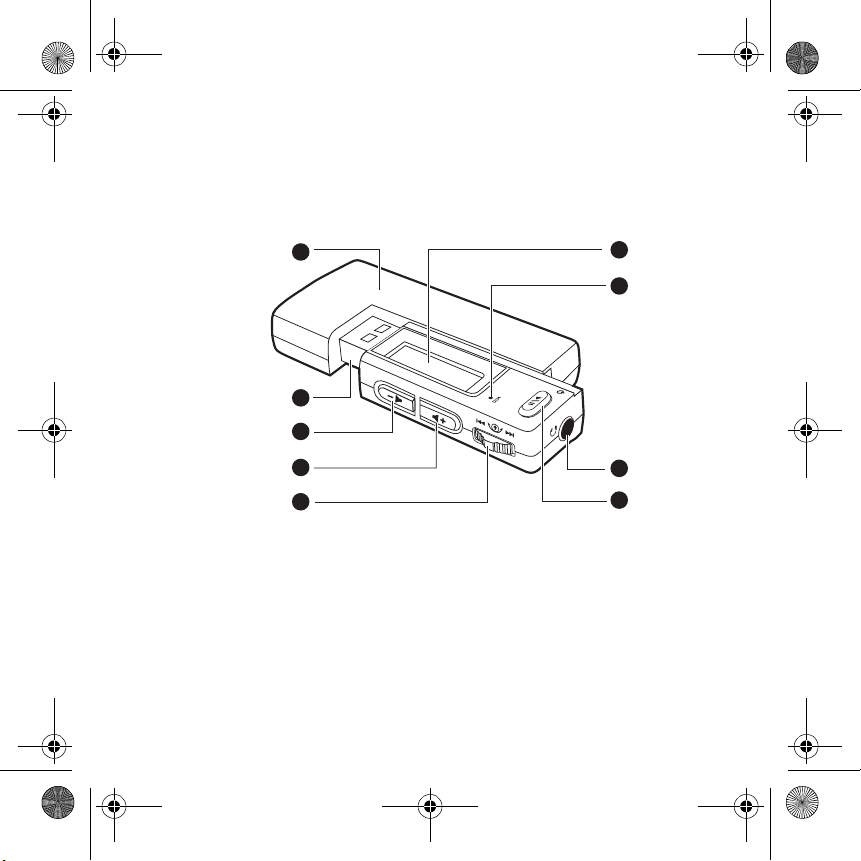
MuVo V100 _(PagerN)_Multi CLE.book Page 1 Friday, May 26, 2006 2:14 PM
Congratulations ____________________
MuVo V100 is the new digital player from Creative. Read on to learn how to get started with
your new player!
To get the most out of your player, also read the comprehensive User’s Guide on your
Installation and Applications CD.
5
6
7
4
3
8
9
1. Play/Pause button
Press and hold to turn the player on
and off.
Press once to start playing tracks, and
press again to pause playback.
2. Headphone jack
3. Microphone
4. LCD
2
1
5. Battery module
6. USB connector
7. Volume Decrease button
8. Vol ume Inc rease b utton
9. Scroller
For information on using the Scroller, see
“Using the Scroller” on page 2.
1
Page 2
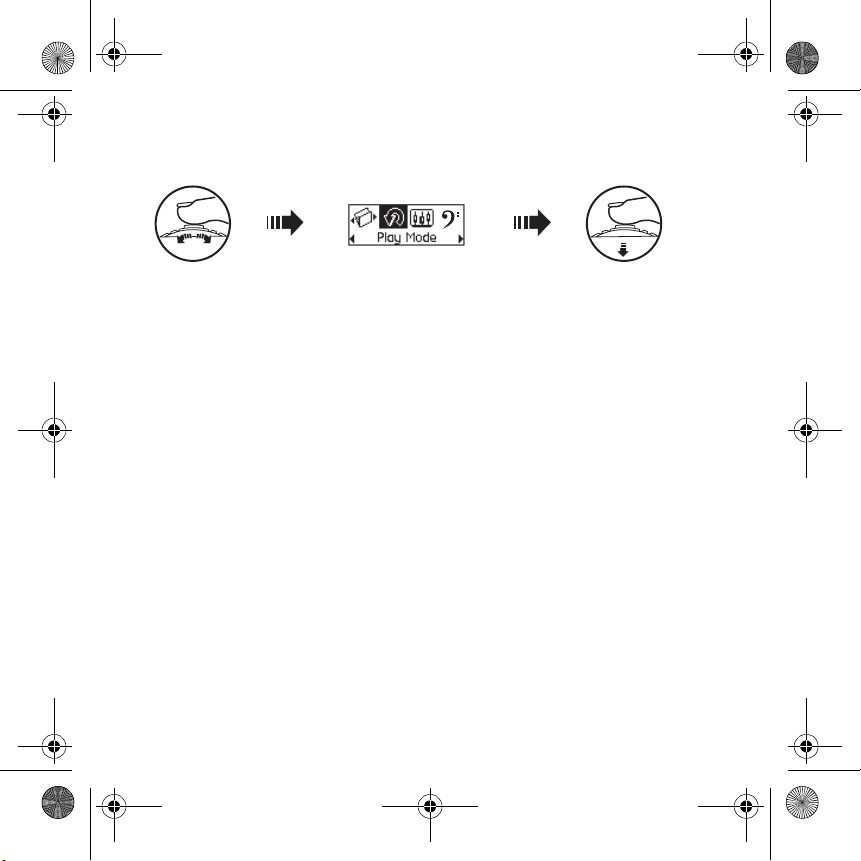
MuVo V100 _(PagerN)_Multi CLE.book Page 2 Friday, May 26, 2006 2:14 PM
Using the Scroller ___________________
We use the term “Scroll Select” to mean the following actions:
1. Turn the Scroller. 2. Highlight the menu
You can use the Scroller to move between tracks, or turn and hold the Scroller to
TIP
move within a track.
option you want.
3. Press the Scroller.
Getting Started _____________________
Step 1: Set up software
WAR NI NG
1. Turn on your computer.
You must log in as an administrator in Microsoft
software. For more information, refer to your operating system’s online Help.
2. Insert the Installation CD into your CD-ROM/DVD-ROM drive. Your CD should start
automatically. If it does not, follow the steps below:
i. Double-click the My Computer icon.
ii. Right-click the CD-ROM/DVD-ROM drive icon, and then click AutoPlay.
3. Follow the instructions on the screen and when prompted, restart your computer.
4. When your computer restarts, follow the product registration instructions on the screen.
NOTE
2
DO NOT connect your player to your computer before setting up the software.
®
Windows® before you can set up the
Alternatively, click Start → My Computer.
You will require an Internet connection to register your product.
Page 3
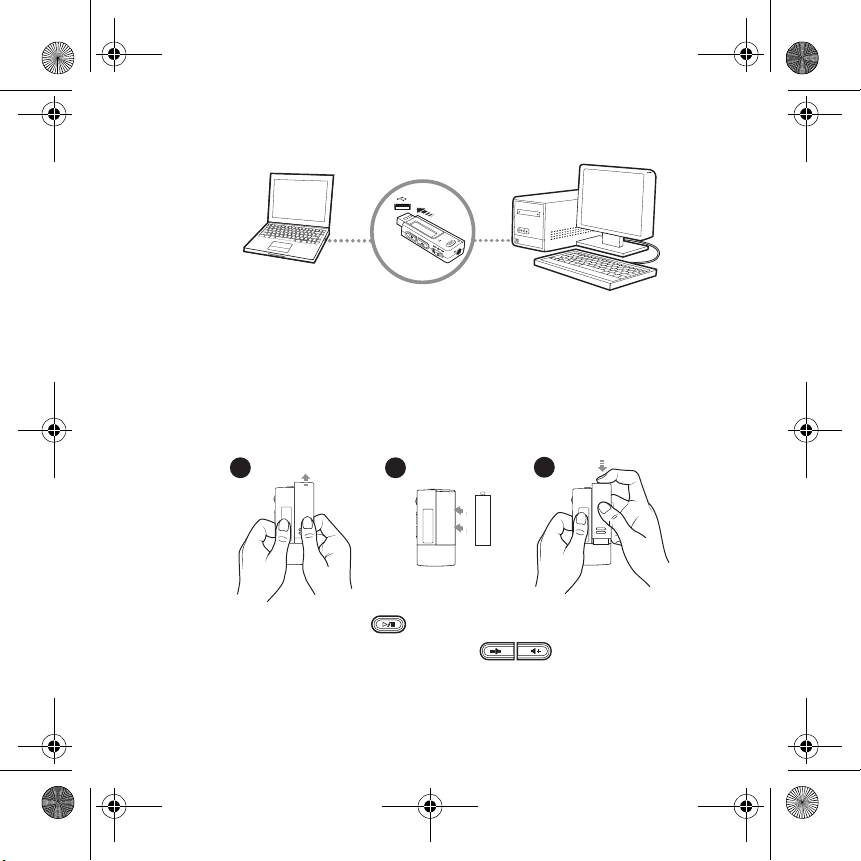
MuVo V100 _(PagerN)_Multi CLE.book Page 3 Friday, May 26, 2006 2:14 PM
5. When prompted, connect your player to your computer’s USB port. Do not press the
buttons on your player while connecting it to your computer.
Step 2: Turn on player
Your player comes preloaded with some music to get you started immediately.
1. If your player is connected to your computer, make sure it is disconnected properly from
your computer. For more information, see “Disconnect player” on page 5.
2. Insert a AAA alkaline battery into your player.
1 2
+
AAA battery
-
3. Press and hold the Play/Pause button until your player turns on.
4. Connect your earphones and press the Volume buttons to adjust the volume.
3
+
(+)
AAA battery
-
( )
-
+
AAA battery
-
3
Page 4
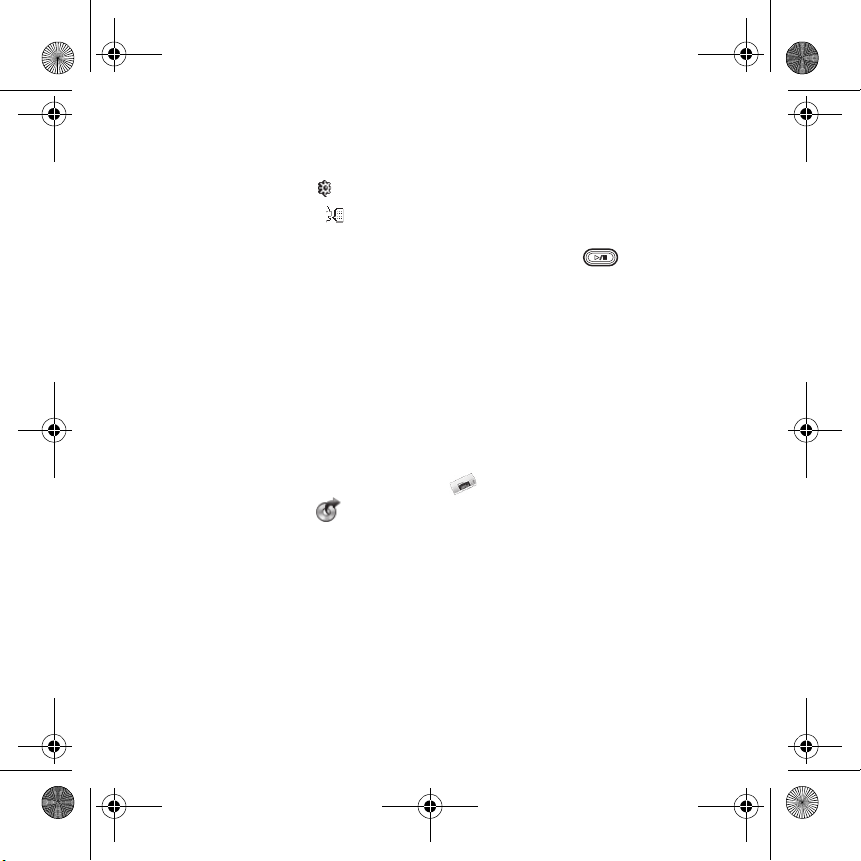
MuVo V100 _(PagerN)_Multi CLE.book Page 4 Friday, May 26, 2006 2:14 PM
5. When you turn on your player for the first time, the menu will be in English. To change the
language:
i. Press the Scroller. The main menu appears.
ii. Scroll Select the Settings option.
iii. Scroll Select the Language option, and then Scroll Select the language that you want.
For more information on using the Scroller, see “Using the Scroller” on page 2.
TIP
6. After you have finished using your player, press and hold the Play/Pause button until
the Power off message disappears.
Step 3: Rip and copy music
Rip music from your CD collection to your player, or copy audio files (such as music you have
purchased online) from your computer.
To rip music from your CD collection
1. Make sure your player is connected to your computer as shown on page 3.
2. Double-click the My Computer icon on your desktop.
Alternatively, click Start → My Computer.
3. Double-click the MuVo V100 Media Explorer icon.
4. Click the Rip Audio CDs icon.
5. Follow the instructions on the screen.
Album information is automatically retrieved if you are connected to the Internet, and have
registered with a music information provider.
4
Page 5
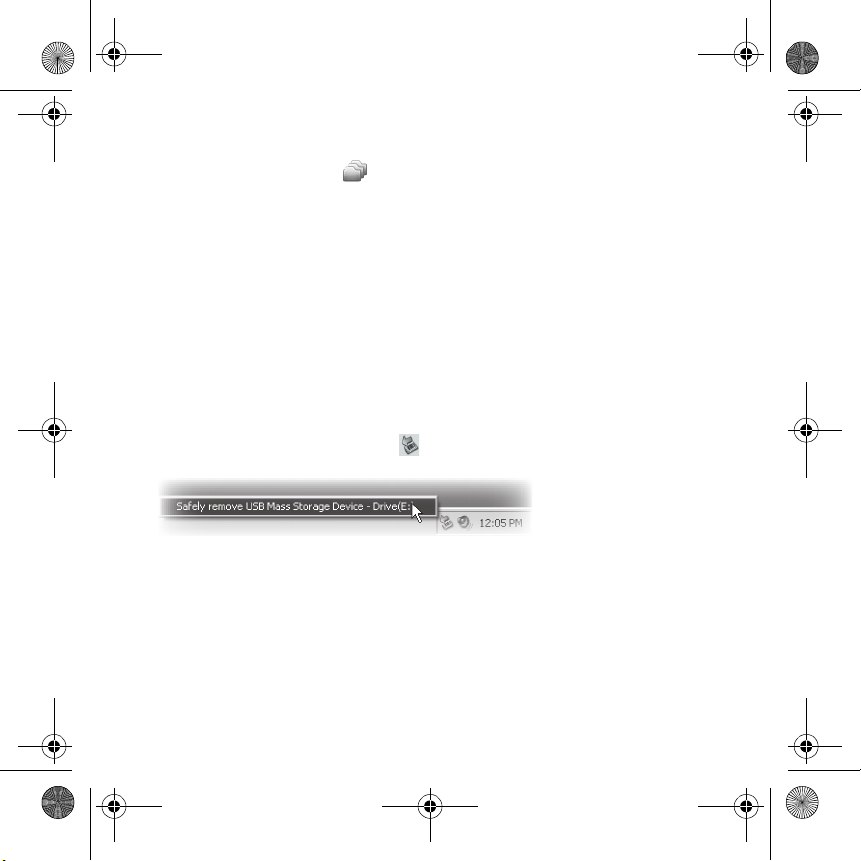
MuVo V100 _(PagerN)_Multi CLE.book Page 5 Friday, May 26, 2006 2:14 PM
To copy audio or data files from your computer
1. Follow steps 1 to 3 in “To rip music from your CD collection” on page 4.
2. Click the Browse Data icon.
3. Copy files using the drag-and-drop or copy-and-paste method.
NOTE
WMA files protected by Digital Rights Management (DRM) technology cannot be
copied to your player using Windows Explorer. You can only do so with
applications that support this technology, such as Creative MuVo V100 Media
Explorer, Creative MediaSource
TM
Player/Organizer, or Windows Media® Player.
Step 4: Disconnect player
When disconnecting your player from your computer, always use the Windows Eject or
Safely Remove Hardware icon on the Taskbar. If not, your player may not function normally.
Follow these steps below to safely disconnect your player.
To safely disconnect your player in Windows XP Professional x64 Edition, Windows
XP or Windows 2000
Click the Safely Remove Hardware icon on the Taskbar, click Safely remove USB
Mass Storage Device, and disconnect your player when you are prompted to do so.
5
Page 6
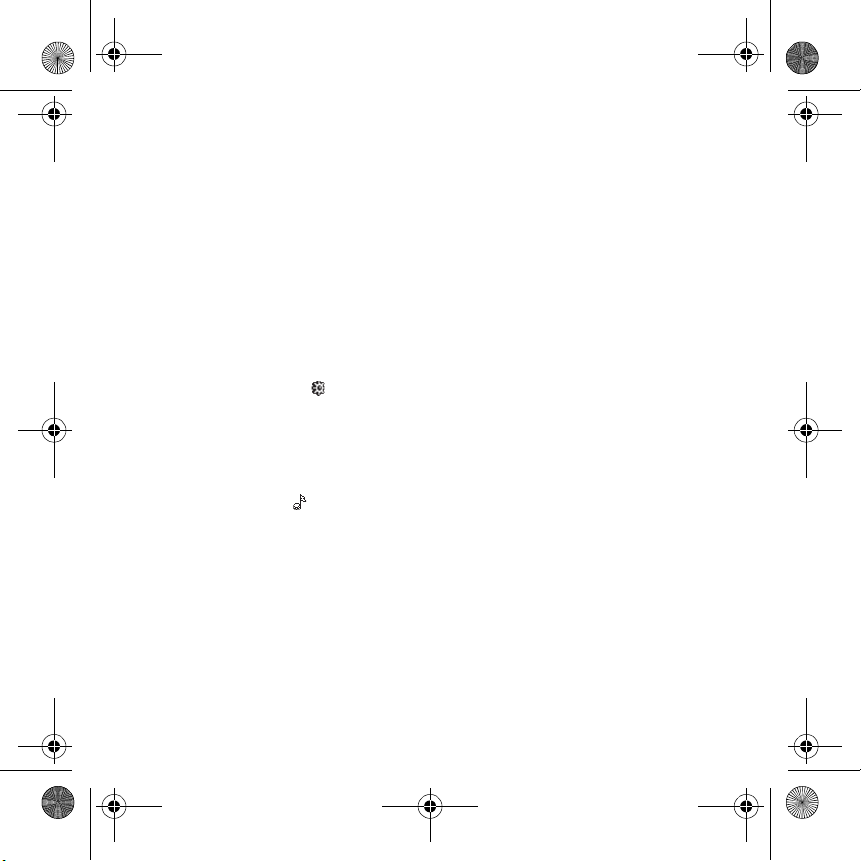
MuVo V100 _(PagerN)_Multi CLE.book Page 6 Friday, May 26, 2006 2:14 PM
About Lyrics Editor _________________
With Lyrics Editor and a few MP3 or WMA files, you can sing along to your favorite songs on
your digital audio player. Using Lyrics Editor, you can:
• import LRC or TXT (plain text) files
• synchronize lyrics and songs
•edit lyrics.
For more information about using Lyrics Editor, refer to its online Help.
Displaying lyrics on your player
Your player can display the lyrics of songs being played.
1. Press the Scroller.
The main menu appears.
2. Scroll Select the Settings
3. Scroll Select Lyrics Display and select Lyrics On.
To hide the lyrics display later, repeat steps 1 to 3 and Select Lyrics Off.
4. Press the Scroller.
The main menu appears.
5. Scroll Select the Music
6. Scroll Select the audio track that you want to play.
The audio track is played back automatically.
option.
option.
6
Page 7
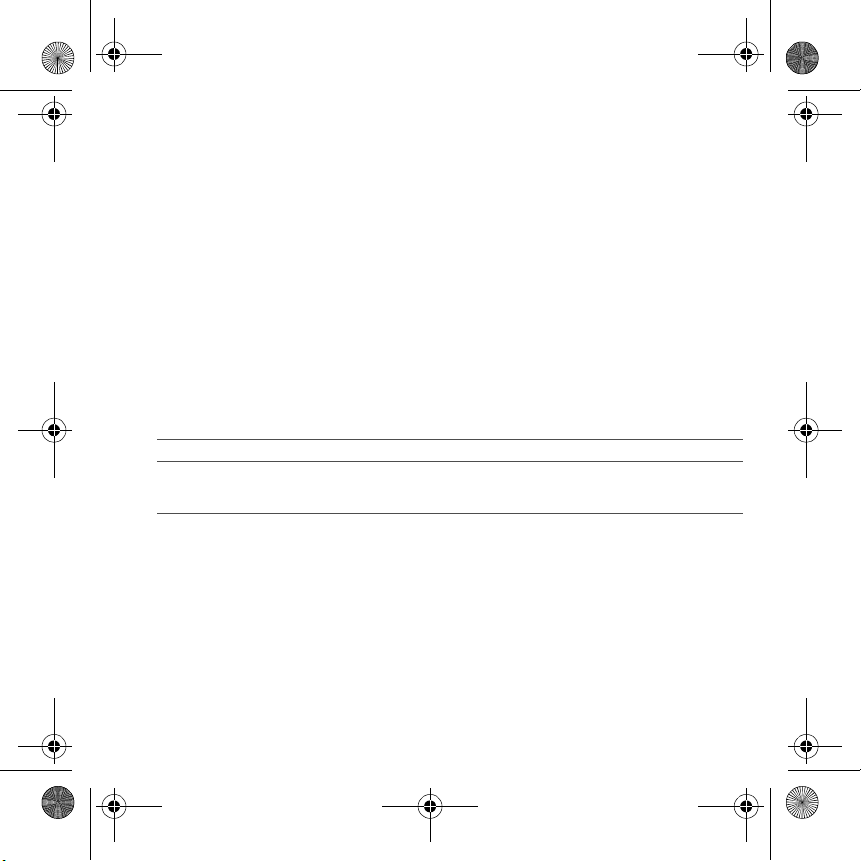
MuVo V100 _(PagerN)_Multi CLE.book Page 7 Friday, May 26, 2006 2:14 PM
More Information___________________
User’s Guide
Read the User’s Guide found on your Installation and Applications CD to learn about your player’s
many features. Go to d:\manual\<language>\manual.chm
(replace d:\ with the drive letter of your CD-ROM/DVD-ROM drive, and <language> with a language that
your User’s Guide is available in)
Creative Knowledge Base
Resolve and troubleshoot technical queries at Creative's 24-hour self-help Knowledge Base.
Go to www.creative.com, select your region and then select Support.
Product Registration
Registering your product ensures you receive the most appropriate service and product support
available. You can register your product during installation or at www.creative.com/register.
Please note that your warranty rights are not dependent on product registration.
Customer Support Services and Warranty
You can find Customer Support Services, Warranty and other information in the CD.
Customer Support Services d:\support\<region>\<language>\support.chm
Warranty d:\warranty\<region>\<language>\warranty.chm
(replace d:\ with the drive letter of your CD-ROM/DVD-ROM drive, <region> with the region that you
are in, and <language> with the language that your document is in)
Please keep your Proof of Purchase for the duration of the
warranty period.
7
Page 8
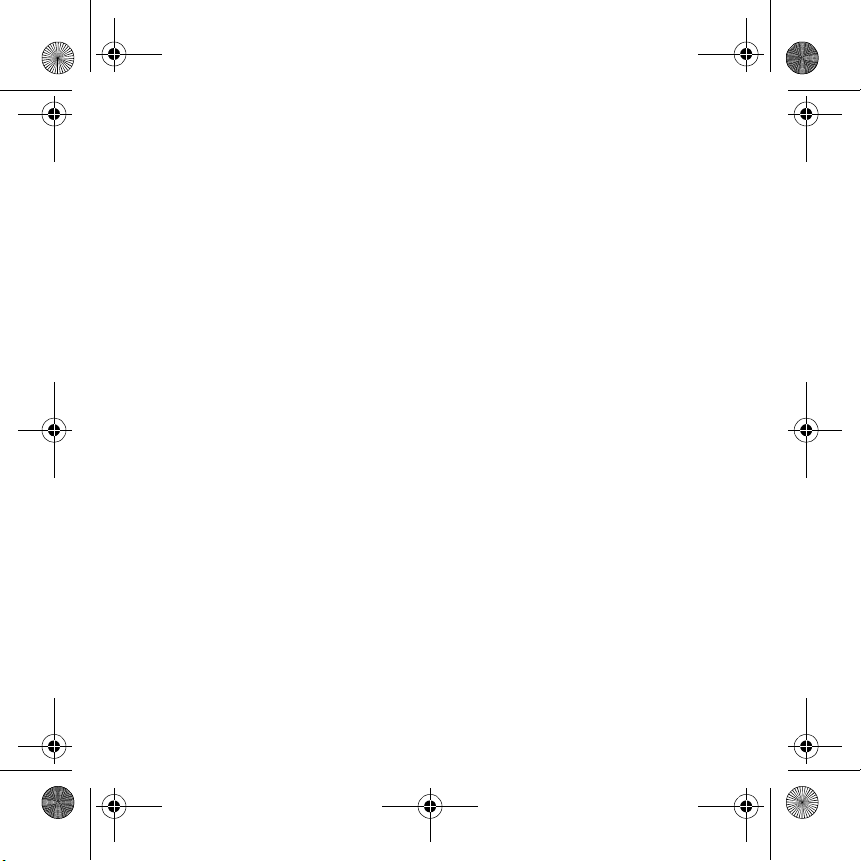
MuVo V100 _(PagerN)_Multi CLE.book Page 8 Friday, May 26, 2006 2:14 PM
Safety Advice _______________________
Refer to the following information to use your player safely, and to reduce the chance of electric
shock, short-circuiting, damage, fire, hearing impairment or other hazards.
NOTE
Do not dismantle or attempt to repair your player, battery or power adapter.
Refer all servicing to Creative or authorized repair agents.
Do not expose your player or battery to temperatures outside the range of 0°C to
45°C (32°F to 113°F).
Do not pierce, crush or set fire to your player or battery.
Keep your player or battery away from strong magnetic objects.
Do not subject your player to excessive force or impact.
Do not expose your player or battery to water or moisture.
If your player is moisture-resistant (see product packaging for details), take care not to
immerse your player in water or expose it to rain.
Do not listen to audio at high volume for prolonged periods of time.
For players with removable batteries
• The battery must be recycled or disposed of properly. Contact local agencies for recycling
and disposal information.
• Do not allow metal objects to touch the terminals of your battery.
• If there is leakage, an offensive odor, discoloration or deformation during charging or use,
remove the battery and do not use it again. Clean your hands well before touching food or
sensitive areas, for example, your eyes.
Improper handling may void the warranty for your player.
For more information, read the warranty available with your product.
8
Page 9

MuVo V100 _(PagerN)_Multi CLE.book Page 9 Friday, May 26, 2006 2:14 PM
WAR NI NG
Copyright © 2006 Creative Technology Ltd. All rights reserved. The Creative logo, MuVo and Creative MediaSource are
trademarks or registered trademarks of Creative Technology Ltd. in the United States and/or other countries. Microsoft,
Windows and the Windows logo are registered trademarks of Microsoft Corporation. All other products are trademarks
or registered trademarks of their respective owners and are hereby recognized as such.
As with any digital media-based storage device, data should be backed up regularly.
We strongly recommend that you observe the usage precautions laid out in this
booklet, and also back up the data in your player regularly. In no event will Creative
be liable for any indirect, incidental, special or consequential damages to any
persons caused by Creative's negligence, or for any lost profits, lost savings, loss of
use, lost revenues or lost data arising from or relating to this device, even if
Creative has been advised of the possibility of such damages. In no event will
Creative’s liability or damages to you or any other person ever exceed the amount
paid by you for the device, regardless of the form of the claim. Some countries/
states do not allow the limitation or exclusion of liability for incidental or
consequential damages, so the above limitation or exclusion may not apply to you.
The use of the WEEE Symbol indicates that this product may not be treated as
household waste. By ensuring this product is disposed of correctly, you will help
protect the environment. For more detailed information about the recycling of this
product, please contact your local authority, your household waste disposal service
provider or the shop where you purchased the product.
9
Page 10
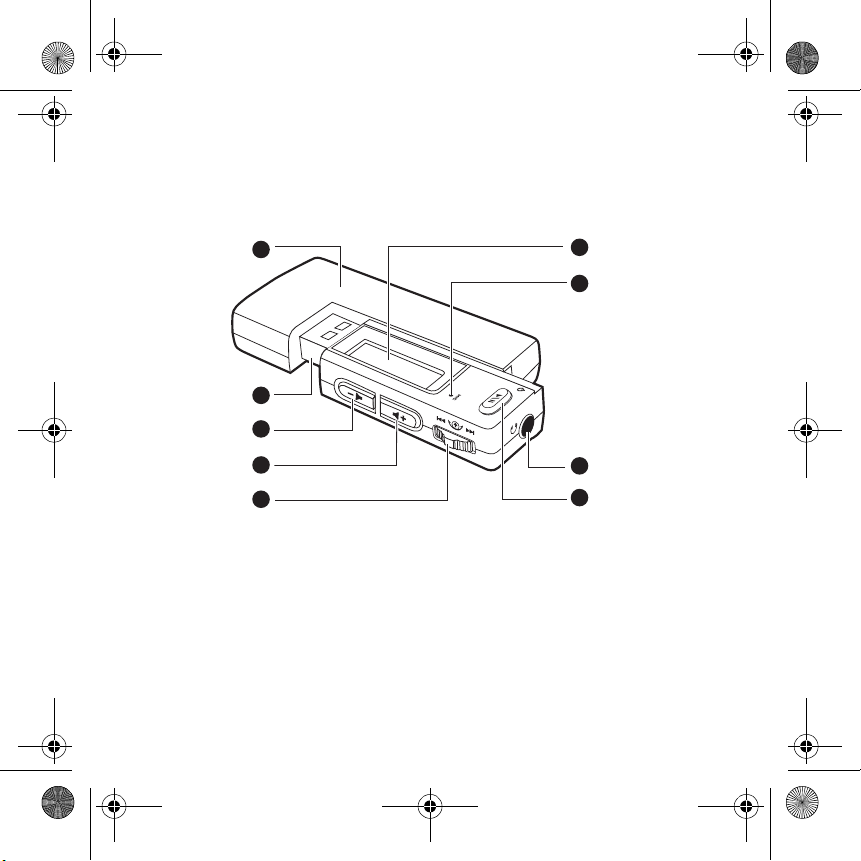
MuVo V100 _(PagerN)_Multi CLE.book Page 10 Friday, May 26, 2006 2:14 PM
Félicitations ________________________
MuVo V100 est le tout nouveau lecteur numérique de Creative. Lisez la suite pour savoir
comment utiliser votre nouveau lecteur.
Pour tirer le meilleur parti de votre lecteur, lisez également le Guide d’utilisateur situé sur le CD
d’installation et des applications.
5
6
7
4
3
8
9
1. Bouton Lecture/Pause
Appuyez sur ce bouton et maintenez-le
enfoncé pour allumer et éteindre le
lecteur.
Appuyez une fois pour lancer la lecture
des pistes et appuyez de nouveau pour
mettre la lecture sur pause.
2. Prise du casque
3. Microphone
4. Ecran LCD
10
2
1
5. Module de pile
6. Connecteur USB
7. Bouton de diminution du volume
8. Bouton d’augmentation du volume
9. Molette
Pour obtenir plus d’informations sur
l’utilisation de la molette, reportez-vous à
la section « Utilisation de la molette » à la
page 11.
Page 11
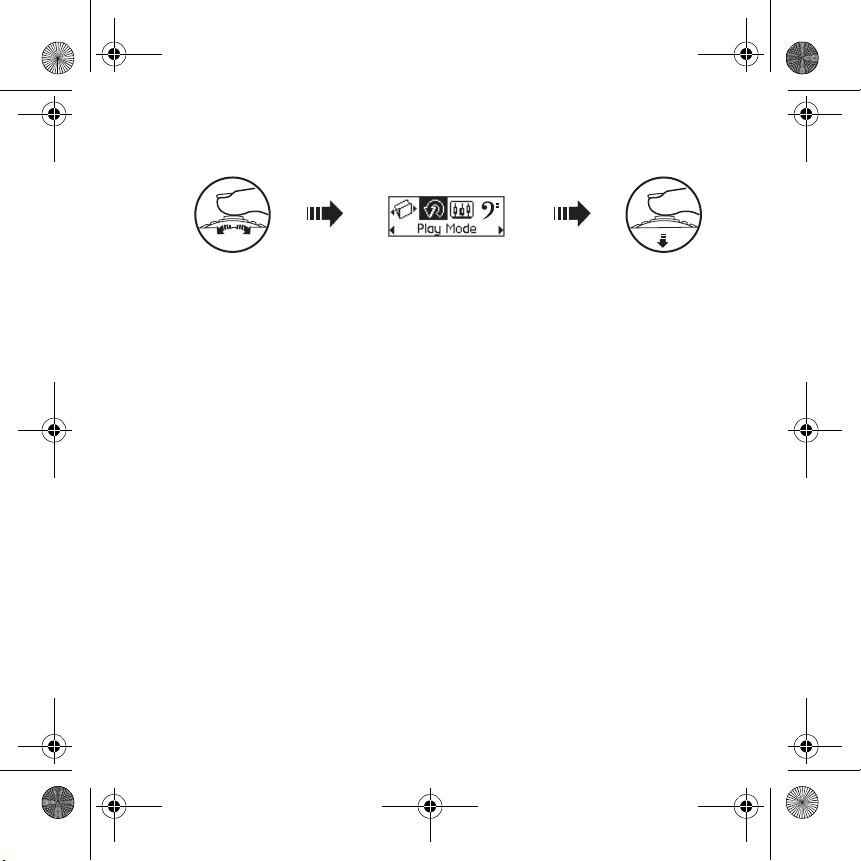
MuVo V100 _(PagerN)_Multi CLE.book Page 11 Friday, May 26, 2006 2:14 PM
Utilisation de la molette_____________
Le terme « Sélectionner par navigation » désigne les actions suivantes :
1. Tourner la
molette.
ASTUCE
Vous pouvez tourner la molette pour naviguer parmi les pistes ou tourner la
molette et la maintenir enfoncée pour parcourir une piste.
2. Mettre en surbrillance
l’option de menu de votre
choix.
3. Appuyer sur la
molette.
Prise en main ______________________
Etape 1: Configuration du logiciel
ATTENTION NE CONNECTEZ PAS le lecteur à l’ordinateur avant d’avoir installé le logiciel.
1. Allumez l’ordinateur.
Pour installer le logiciel, vous devez être connecté en tant qu’administrateur sous Microsoft
®
Windows
2. Insérez le CD d’installation dans le lecteur de CD-ROM/DVD-ROM. Le CD démarre
automatiquement. Si tel n’est pas le cas, procédez comme suit :
i. Double-cliquez sur l’icône Poste de tr av ai l.
ii. Cliquez à l’aide du bouton droit de la souris sur l’icône du lecteur de CD-ROM/DVD-ROM, puis
3. Suivez les instructions qui s’affichent à l’écran et, à l’invite, redémarrez l’ordinateur.
4. Une fois l’ordinateur redémarré, suivez les instructions d’enregistrement du produit.
. Pour plus d’informations, consultez l’aide en ligne de votre système d’exploitation.
Ou, cliquez sur Démarrer → Post e de tr avail.
cliquez sur la commande Exécution automatique.
REMARQUE
Vous devez être connecté à Internet pour enregistrer le produit.
®
11
Page 12
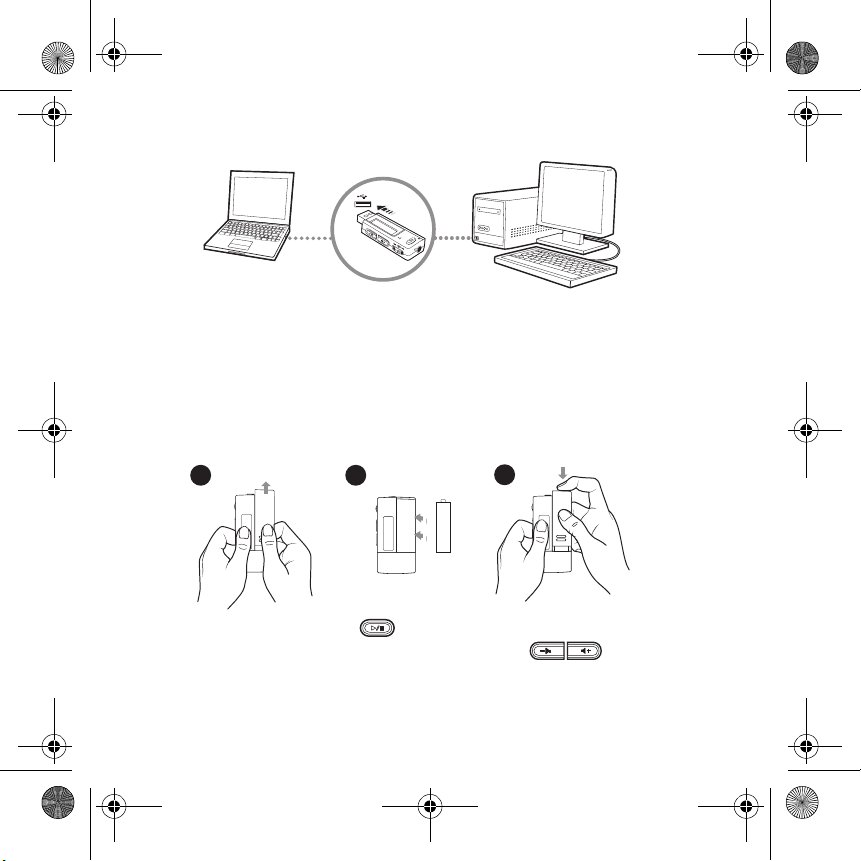
MuVo V100 _(PagerN)_Multi CLE.book Page 12 Friday, May 26, 2006 2:14 PM
5. Lorsque vous y êtes invité, raccordez le lecteur au port USB de votre ordinateur. N’appuyez
pas sur les boutons de votre lecteur, lorsque vous le connectez à votre ordinateur.
Etape 2: Mise du lecteur sous tension
Votre lecteur contient de la musique préchargée qui vous permet d’utiliser immédiatement
l’appareil.
1. Si le lecteur est raccordé à votre ordinateur, veillez à le déconnecter correctement. Pour plus
d’informations, reportez-vous à la section « Déconnexion du lecteur » à la page 14.
2. Insérez une nouvelle pile alcaline AAA dans le lecteur.
1 2
+
AAA battery
-
3. Maintenez le bouton Lecture/Pause enfoncé jusqu’à la mise sous tension du lecteur.
4. Connectez vos écouteurs et appuyez sur les boutons du volume pour régler le
volume.
3
+
(+)
AAA battery
-
( )
-
+
AAA battery
-
12
Page 13

MuVo V100 _(PagerN)_Multi CLE.book Page 13 Friday, May 26, 2006 2:14 PM
5. Quand vous allumez le lecteur pour la première fois, le menu est en anglais. Pour changer de
langue :
i. Appuyez sur la molette. Le menu principal s’affiche.
ii. Sélectionnez par navigation l’option Settings .
iii. Sélectionnez par navigation l’option Language , puis la langue de votre choix.
ASTUCE
6. Lorsque vous avez terminé, maintenez le bouton Lecture/Pause enfoncé jusqu’à ce que
le message Arrêt disparaisse.
Pour obtenir plus d’informations sur l’utilisation de la molette, reportez-vous à la
section « Utilisation de la molette » à la page 11.
Etape 3: Extraction et copie de musique
Extrayez de la musique de votre collection de CD et transférez-la vers le lecteur ou copiez des
fichiers audio (par exemple, de la musique que vous avez achetée en ligne) à partir de
l’ordinateur.
Pour extraire de la musique de votre collection de CD
1. Assurez-vous que le lecteur est raccordé à votre ordinateur, comme illustré à la page 12.
2. Double-cliquez sur l’icône Po st e de travail du bureau.
Ou, cliquez sur Démarrer → Poste de t rava il .
3. Double-cliquez sur l’icône MuVo V100 Media Explorer (Explorateur multimédia).
4. Cliquez sur l’icône Extraire les CD audio .
5. Suivez ensuite les instructions qui s’affichent à l’écran.
Les informations relatives à l’album sont extraites automatiquement si vous êtes connecté à
Internet et que vous vous êtes enregistré auprès d’un fournisseur d’informations musicales.
13
Page 14
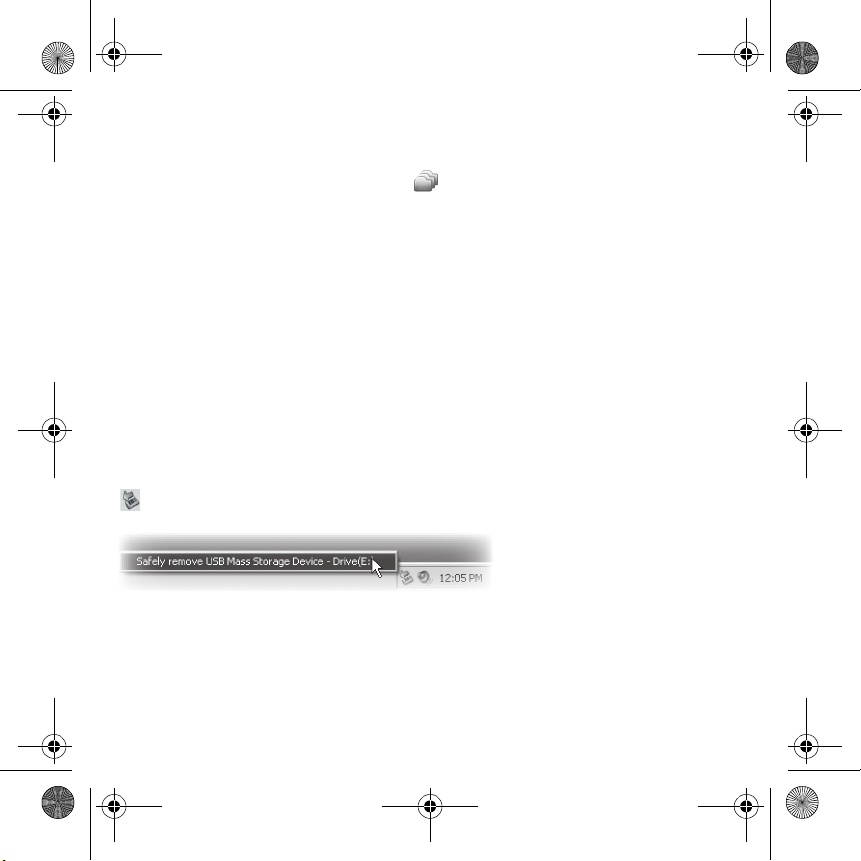
MuVo V100 _(PagerN)_Multi CLE.book Page 14 Friday, May 26, 2006 2:14 PM
Pour copier des fichiers audio ou de données à partir de votre ordinateur
1. Suivez les étapes 1 à 3 décrites à la section « Pour extraire de la musique de votre collection de
CD » à la page 13.
2. Cliquez sur l’icône Parcourir les données .
3. Copiez les fichiers par glisser-déplacer ou copier-coller.
REMARQUE
Vous ne pouvez pas copier sur votre lecteur les fichiers WMA protégés par la
technologie de gestion des droits numériques (DRM), à l’aide de l’Explorateur
Windows. Cette opération n’est possible qu’au moyen d’applications qui prennent
en charge ces outils, telles que Creative MuVo V100 Media Explorer, Creative
MediaSource
TM
Player/Organizer ou le lecteur Windows Media®.
Etape 4: Déconnexion du lecteur
Pour déconnecter le lecteur de l’ordinateur, utilisez toujours l’icône Ejection Windows ou
Supprimer le périphérique en toute sécurité située dans la barre des tâches. Dans le cas
contraire, votre lecteur risque de ne plus fonctionner normalement. Suivez les étapes ci-dessous
pour déconnecter le lecteur en toute sécurité.
Pour déconnecter votre lecteur en toute sécurité dans Windows XP Professionnel
Edition x64, Windows XP ou Windows 2000
Dans la barre des tâches, cliquez sur l’icône Supprimer le périphérique en toute sécurité
, cliquez sur l’option Supprimer le périphérique de stockage USB en toute sécurité
et, à l’invite, déconnectez le lecteur.
14
Page 15
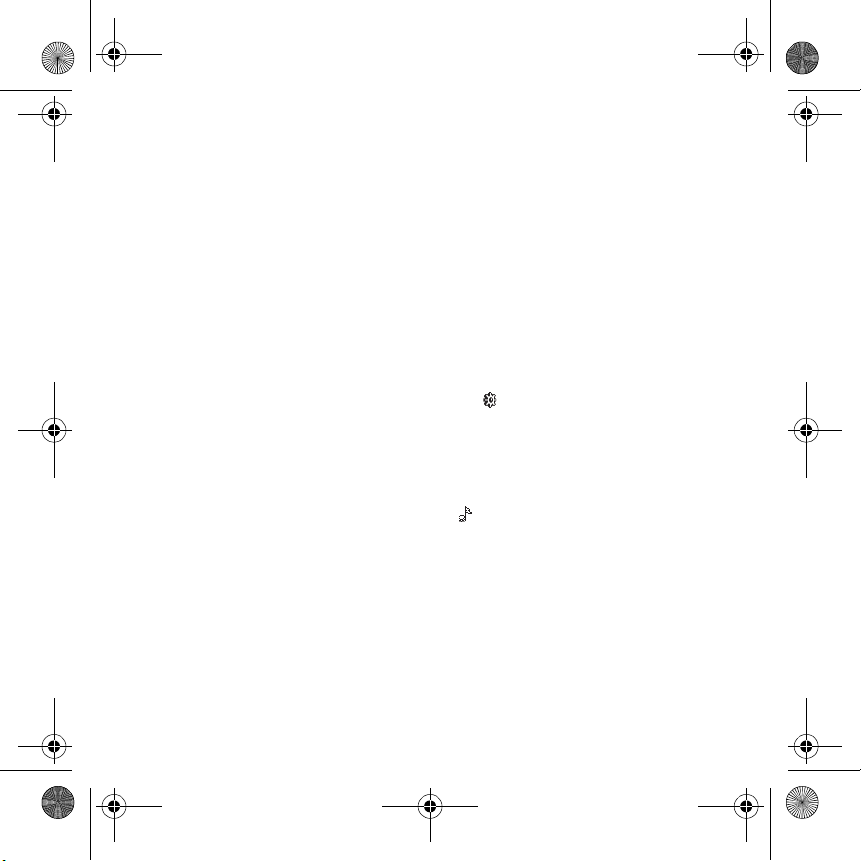
MuVo V100 _(PagerN)_Multi CLE.book Page 15 Friday, May 26, 2006 2:14 PM
A propos de l’Editeur de paroles _____
Grâce à l’Editeur de paroles et à quelques fichiers MP3 ou WMA, vous pouvez chanter vos
chansons préférées diffusées sur votre lecteur audio numérique. L’Editeur de paroles vous
permet d’effectuer les opérations suivantes :
• importer des fichiers LRC ou TXT (texte en clair) ;
• synchroniser des paroles et de la musique ;
• modifier des paroles.
Pour obtenir plus d’informations sur l’utilisation de l’Editeur de paroles, consultez l’aide en ligne.
Affichage des paroles sur votre lecteur
Votre lecteur est en mesure d’afficher les paroles des chansons en cours de diffusion.
1. Appuyez sur la molette.
Le menu principal s’affiche.
2. Sélectionnez par navigation l’option Paramètres
3. Sélectionnez par navigation l’option Ecran paroles, puis choisissez Paroles On.
Pour masquer l’affichage des paroles par la suite, répétez les étapes 1 à 3 et sélectionnez
Paroles Off.
4. Appuyez sur la molette.
Le menu principal s’affiche.
5. Sélectionnez par navigation l’option Musique
6. Sélectionnez par navigation la piste audio à lire.
La lecture de la piste audio démarre automatiquement.
.
.
15
Page 16
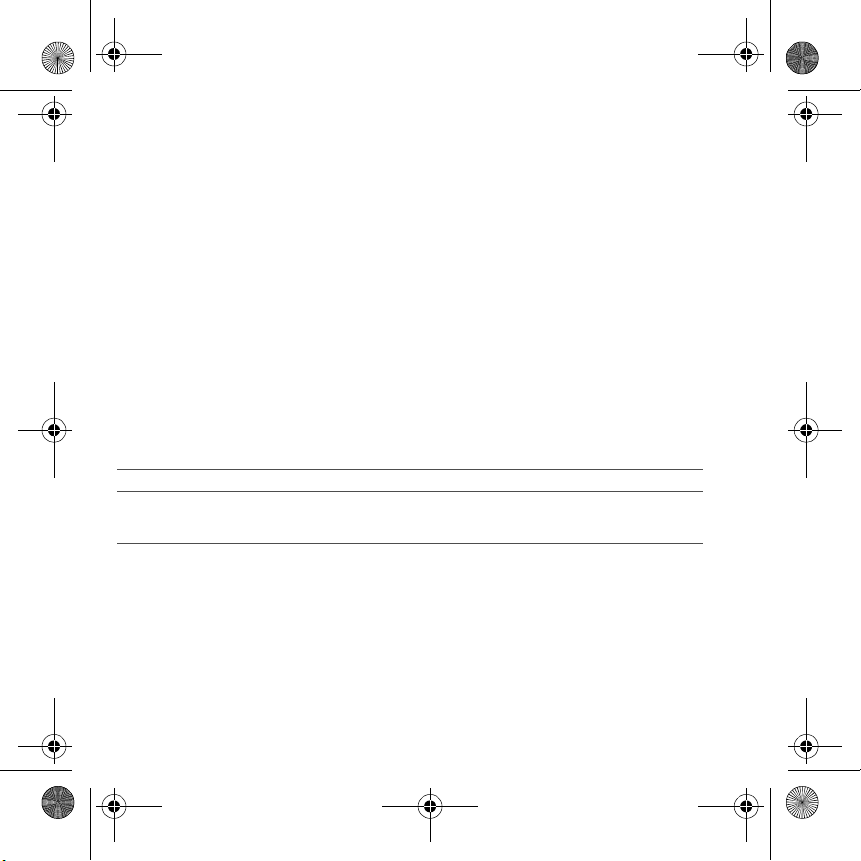
MuVo V100 _(PagerN)_Multi CLE.book Page 16 Friday, May 26, 2006 2:14 PM
Pour plus d’informations _____________
Guide de l’utilisateur
Les nombreuses fonctions du lecteur sont décrites dans le Guide de l’utilisateur fourni sur le CD
d’installation et des applications. Il se trouve dans le répertoire d:\manual\<langue>\manual.chm
(remplacez d:\ par la lettre de votre lecteur de CD-ROM/DVD-ROM et <langue> par la langue de rédaction
du Guide de l’utilisateur).
Base de connaissances de Creative
Résolvez des problèmes techniques grâce à la Base de connaissances de Creative, disponible 24 heures
sur 24.
Visitez le site www.creative.com, sélectionnez votre région, puis Support (Assistance).
Enregistrement du produit
Enregistrez votre produit pour bénéficier du service le plus approprié et de la meilleure assistance
disponible. Vous pouvez enregistrer le produit pendant l’installation ou sur la page Web
www.creative.com/register.
Notez que vos droits relatifs à la garantie ne dépendent pas de l’enregistrement du produit.
Services d’assistance client et garantie
Vous trouverez des informations sur les services d’assistance client, la garantie et autres sur le CD.
Services d’assistance client d:\support\<région>\<langue>\support.chm
Garantie d:\warranty\<région>\<langue>\warranty.chm
(remplacez d:\ par la lettre de votre lecteur de CD-ROM/DVD-ROM, <région> par la région dans
laquelle vous vous situez et <langue> par la langue du document).
Veuillez conserver votre preuve d’achat pendant la durée de la
période de garantie.
16
Page 17

MuVo V100 _(PagerN)_Multi CLE.book Page 17 Friday, May 26, 2006 2:14 PM
Recommandations en matière de
sécurité____________________________
Consultez les informations suivantes pour utiliser le lecteur en toute sécurité et réduire les
risques de choc électrique, de court-circuit, de dommage, d’incendie, de lésions auditive ou
autres.
REMARQUE
Ne démontez pas et ne tentez pas de réparer le lecteur, la batterie ou
l’adaptateur secteur.
Pour toute réparation, adressez-vous à Creative ou à ses agents de réparation
agréés.
N’exposez pas le lecteur ou la batterie à des températures non comprises entre 0
°C et 45 °C (32 °F et 113 °F).
Ne percez pas, n’écrasez pas et ne mettez pas feu au lecteur ou à la batterie.
Protégez le lecteur et la batterie des objets fortement magnétiques.
Ne soumettez pas le lecteur à une force ou un impact excessif.
N’exposez pas le lecteur ou la batterie à l’eau ni à l’humidité.
Si le lecteur est résistant à l’humidité (voir emballage du produit pour plus de détails), veillez à
ne pas l’immerger dans l’eau ni à l’exposer à la pluie.
N’écoutez pas de musique à volume élevé pendant de longues périodes.
Lecteurs dotés de piles amovibles
• La batterie doit être recyclée ou éliminée correctement. Contactez les agences locales
pour obtenir des informations sur le recyclage et la mise au rebut.
• Ne mettez pas d’objets métalliques en contact avec les bornes de la batterie.
• En cas de fuite, d’odeur nauséabonde, de décoloration ou de déformation pendant la
recharge ou l’utilisation, retirez la batterie et ne l’utilisez plus. Lavez-vous soigneusement
les mains avant de toucher de la nourriture ou des zones sensibles, comme les yeux, par
exemple.
Une manipulation incorrecte peut annuler la garantie de votre lecteur.
Pour plus d’informations, lisez la garantie fournie avec le produit.
17
Page 18
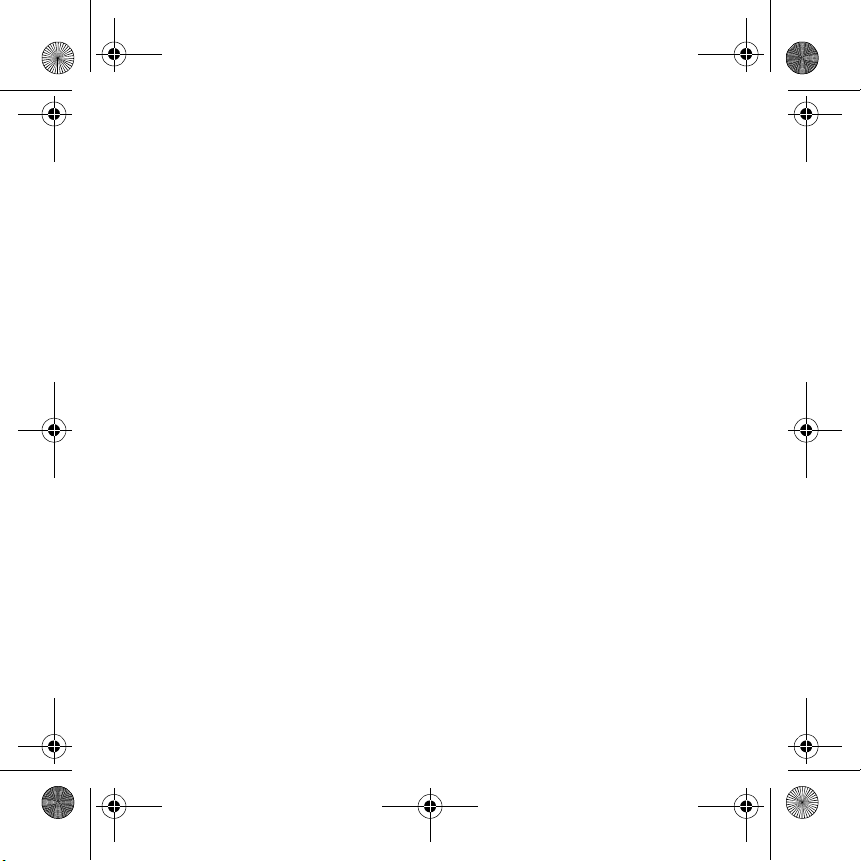
MuVo V100 _(PagerN)_Multi CLE.book Page 18 Friday, May 26, 2006 2:14 PM
ATTENTION
Comme pour tout périphérique de stockage numérique, il est recommandé de
sauvegarder les données régulièrement. Nous vous conseillons de respecter les
précautions d’utilisation indiquées dans ce guide et de sauvegarder régulièrement
les données stockées sur le lecteur. En aucune circonstance, Creative ne peut être
tenu responsable des dommages indirects, accessoires, particuliers ou immatériels
subis par quiconque suite à la négligence de Creative, ou de toute perte de profit,
d’économie, de chiffre d’affaires ou de données liée à l’utilisation de ce
périphérique, même si Creative a été informé de la possibilité de tels dommages.
En aucun cas, la responsabilité de Creative ou les dommages causés à des tiers ou à
vous-même ne sauraient excéder le montant que vous avez payé pour cet appareil,
quelle que soit la nature de la réclamation. Certains pays/états n’autorisent pas la
limitation ou l’exclusion de la responsabilité vis-à-vis des dommages accessoires ou
immatériels. En l’occurrence, la limitation ou l’exclusion mentionnée
précédemment peut ne pas s’appliquer à votre cas.
IMPORTANT — A LIRE AVEC ATTENTION
Ecouter de manière prolongée, à un très haut volume sonore de la musique (au dessus de
80 decibels), au moyen d'un casque ou d'écouteurs, peut entraîner une détérioration
irreversible et définitive de vos facultés auditives. L’usage répété et habituel d’un casque ou
d’écouteurs à un niveau de volume sonore trop élevé peut donner l'impression à
l'utilisateur que le volume sonore émis par l’appareil n'est pas suffisant. L’utilisateur sera
tenté d’augmenter, petit à petit, son réglage habituel, risquant ainsi d'atteindre un niveau
dangereux pour ses oreilles. Afin de protéger votre santé, et vos oreilles, veillez à
maintenir le volume de la sortie casque de votre appareil à un niveau adapté et à
interrompre son utilisation régulièrement et particulièrement si des symptômes, comme
des troubles de l'ouïe, se manifestent.
18
Page 19
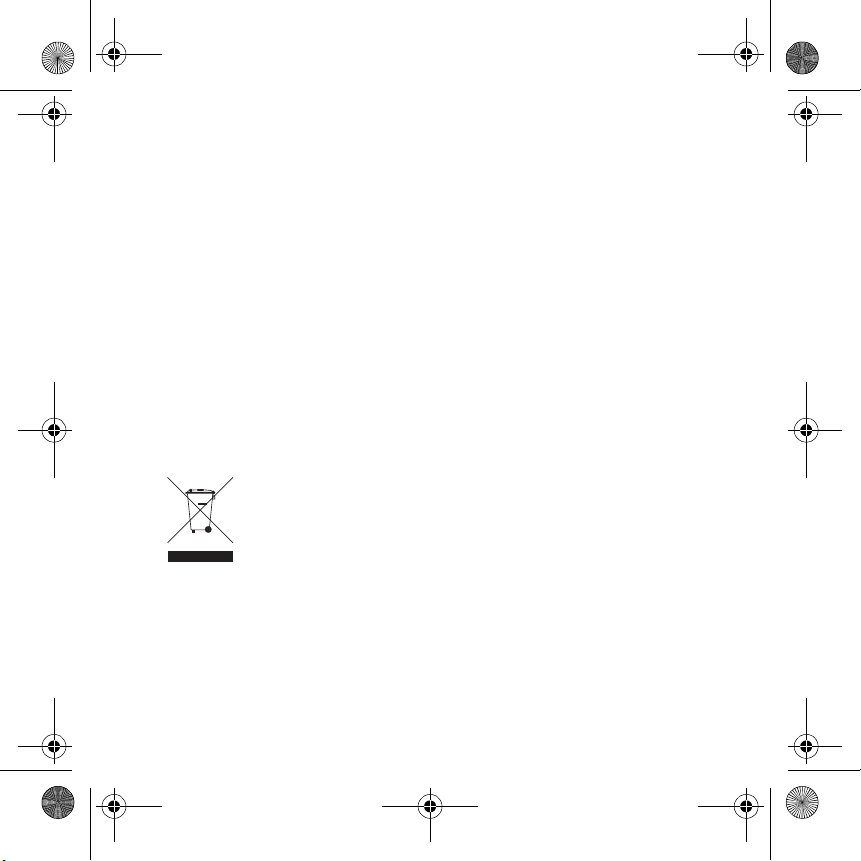
MuVo V100 _(PagerN)_Multi CLE.book Page 19 Friday, May 26, 2006 2:14 PM
N'utilisez pas le casque ou les écouteurs pendant la conduite d'une voiture, d'une
bicyclette ou de tout autre véhicule motorisé, afin d'éviter tout accident de le circulation.
En outre, il est interdit dans certains pays d'utiliser un casque ou des écouteurs en
conduisant. Il peut être également dangereux d'écouter à volume élevé tout en marchant,
spécialement aux passages piétons. Soyez toujours extrêment prudent et cessez d'utiliser
cet appareil dans les situations présentant des risques d'accident.
Evitez d'utiliser le casque ou les écouteurs à volume élevé. Les médecins spécialistes de
l'audition déconseillent une écoute continue à volume trop élevé. Si vous percevez un
sifflement dans les oreilles, réduisez le volume ou cessez l'écoute.
Maintenez un volume d'écoute modéré. Vous pourrez ainsi entendre les sons extérieurs et
être attentif aux gens qui vous entourent.
Votre produit Creative accompagné des écouteurs fournis, est conforme à la
règlementation française concernant les baladeurs musicaux (Arrêté du 24 Juillet 1998).
Les caractéristiques techniques de ces écouteurs se trouvent dans le manuel en ligne et/ou
sur le site internet de Creative. Si vous choisissez d'utiliser un autre casque ou d'autres
écouteurs, veuillez vous assurer au préalable que leurs caractéristiques techniques soient
les mêmes.
L’utilisation du symbole WEEE indique que ce produit ne peut pas être traité comme
déchet domestique. Grâce à la mise au rebut correcte de ce produit, vous aidez à
protéger l’environnement. Pour des informations plus détaillées sur le recyclage de ce
produit, contactez les autorités locales, le fournisseur du service de mise au rebut des
déchets domestiques ou le magasin où vous avez acheté le produit.
Copyright © 2006 Creative Technology Ltd. Tous droits réservés. Le logo Creative, MuVo et Creative MediaSource sont
des marques commerciales ou des marques déposées de Creative Technology Ltd. aux Etats-Unis et/ou dans d’autres pays.
Microsoft, Windows et le logo Windows sont des marques déposées de Microsoft Corporation. Tous les autres produits
sont des marques commerciales, déposées ou non, de leurs propriétaires respectifs et sont ici reconnues comme telles.
19
Page 20

MuVo V100 _(PagerN)_Multi CLE.book Page 20 Friday, May 26, 2006 2:14 PM
Herzlichen Glückwunsch_____________
MuVo V100 ist der neue digitale MP3-Player von Creative. In dieser Kurzanleitung finden Sie
Informationen, die Ihnen bei der erstmaligen Inbetriebnahme des Players helfen.
Wenn Sie ausführlichere Informationen zu den Funktionen des Players benötigen, lesen Sie das
Benutzerhandbuch auf der Installations- und Anwendungs-CD.
5
6
7
4
3
8
9
1. Wiedergabe/Pause
Halten Sie diese Taste gedrückt, um den
Player ein- bzw. auszuschalten.
Wenn Sie die Taste einmal kurz drücken,
startet die Wiedergabe. Durch erneuten
Druck können Sie die Wiedergabe
anhalten.
2. Kopfhörerbuchse
3. Mikrofon
20
2
1
4. LCD-Anzeige
5. Batteriemodul
6. USB-Anschluss
7. Leiser
8. Lauter
9. Auswahlrad
Informationen über das Auswahlrad finden
Sie unter „Verwenden des Auswahlrades“
auf Seite 21.
Page 21
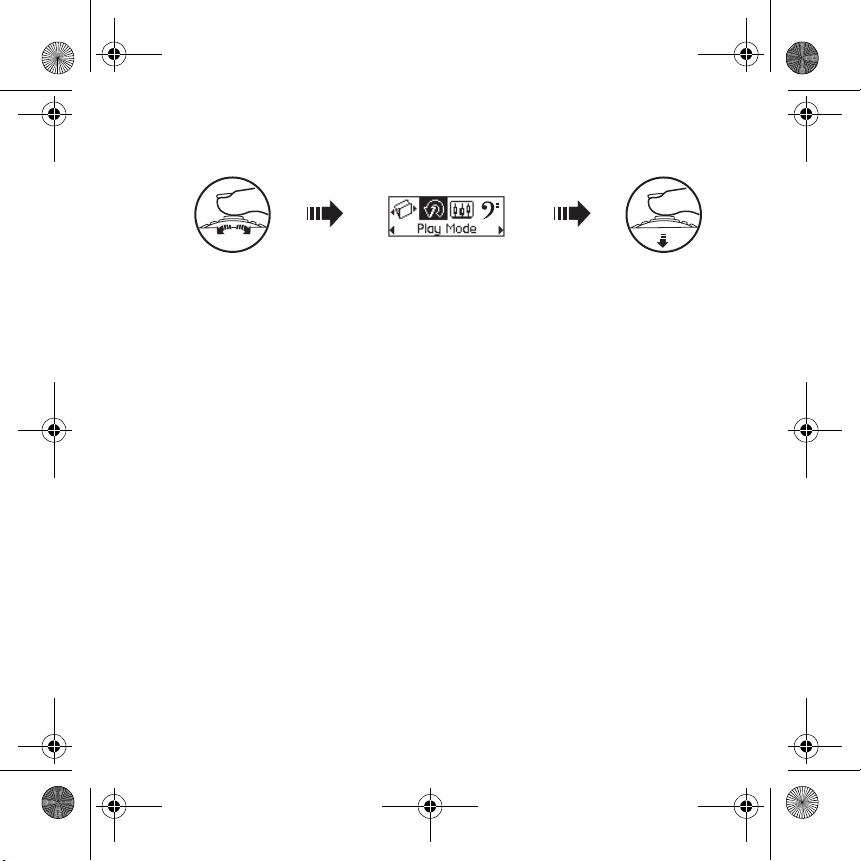
MuVo V100 _(PagerN)_Multi CLE.book Page 21 Friday, May 26, 2006 2:14 PM
Verwenden des Auswahlrades________
Der Begriff „Drehauswahl“ umfasst die folgenden Aktionen:
1. Drehen Sie das
Auswahlrad.
Mithilfe des Auswahlrads können Sie zwischen verschiedenen Titeln wechseln.
TIPP
Durch gleichzeitiges Drücken und Drehen können Sie innerhalb eines Titels spulen.
2. Markieren Sie die
gewünschte
Menüoption.
3. Drücken Sie auf
das Auswahlrad.
Erste Schritte ______________________
Schritt 1: Konfigurieren der Software
ACHT UNG
1. Schalten Sie den Computer ein.
Sie müssen sich unter Microsoft
installieren. Weitere Informationen finden Sie in der Onlinehilfe zu Ihrem Betriebssystem.
2. Legen Sie die Installations-CD in das CD-ROM/DVD-ROM-Laufwerk ein. Ihre CD sollte
automatisch starten. Ist das nicht der Fall, führen Sie die nachstehenden Schritte aus:
i. Doppelklicken Sie auf das Symbol System.
Alternativ können Sie auf Start → Arbeitsplatz klicken.
ii. Klicken Sie mit der rechten Maustaste auf das Symbol des CD-ROM/DVD-ROM-Laufwerks, und
wählen Sie die Option AutoPlay.
3. Folgen Sie den Anweisungen auf dem Bildschirm und starten Sie Ihren Computer bei
Aufforderung neu.
Schließen Sie den Player erst NACH dem Installieren der Software an den
Computer an.
®
Windows® als Administrator anmelden, um die Software zu
21
Page 22
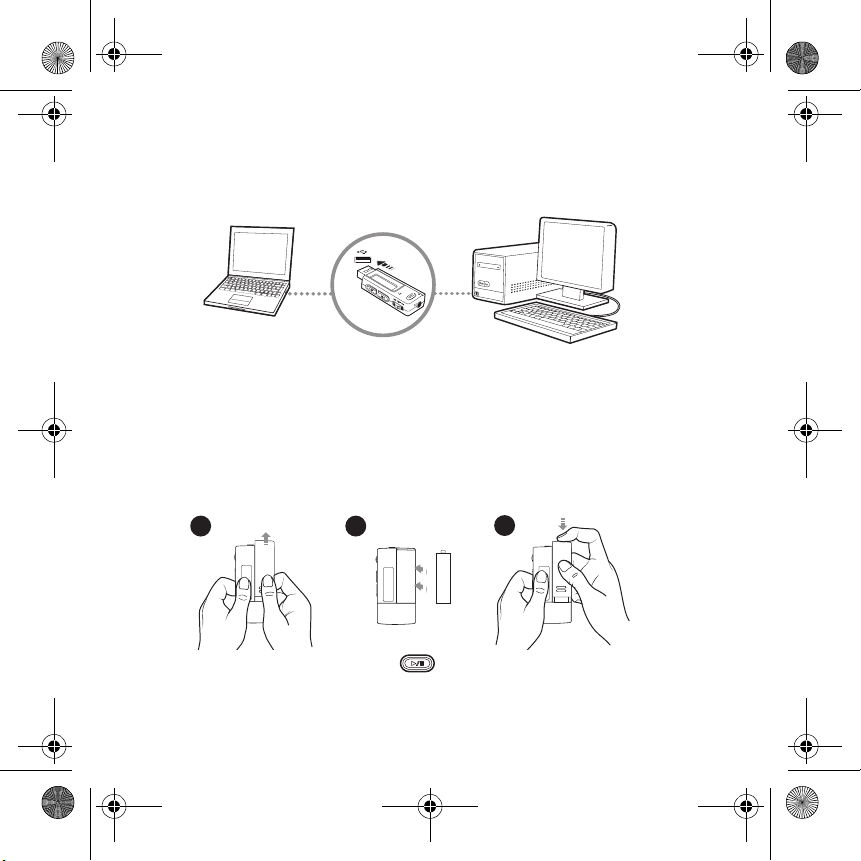
MuVo V100 _(PagerN)_Multi CLE.book Page 22 Friday, May 26, 2006 2:14 PM
4. Nach dem Neustart des Computers folgen Sie den Bildschirmanweisungen für die
Produktregistrierung.
HINWEIS
Sie benötigen einen Internetanschluss, um das Produkt zu registrieren.
5. Schließen Sie Ihren Player bei der Aufforderung an den USB-Anschluss Ihres Computers an.
Betätigen Sie keine der Player-Tasten, während der Player am Computer angeschlossen ist.
Schritt 2: Einschalten des Players
Damit Sie sofort anfangen können, ist im Player bereits Musik vorgespeichert.
1. Ist der Player an den Computer angeschlossen, sorgen Sie dafür, dass er ordnungsgemäß vom
Computer getrennt wird. Weitere Informationen finden Sie unter „Player vom Computer
trennen“ auf Seite 24.
2. Legen Sie eine AAA-Alkalibatterie ein.
1 2
+
AAA battery
-
3
+
(+)
AAA battery
-
( )
-
+
AAA battery
-
3. Halten Sie die Taste Wiedergabe/Pause gedrückt, bis der Player eingeschaltet wird.
22
Page 23
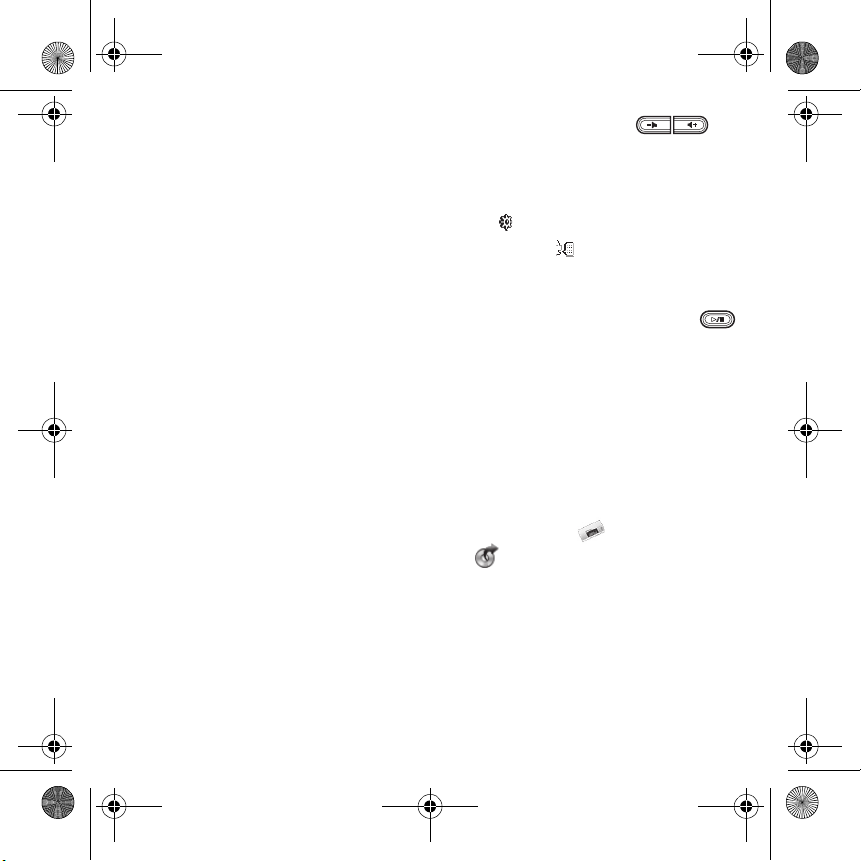
MuVo V100 _(PagerN)_Multi CLE.book Page 23 Friday, May 26, 2006 2:14 PM
4. Schließen Sie die Kopfhörer an, und stellen Sie mithilfe der Lautstärketasten die
gewünschte Lautstärke ein.
5. Wenn Sie den Player zum ersten Mal einschalten, wird das Menü zunächst in englischer Sprache
angezeigt. So ändern Sie die Sprache:
i. Drücken Sie auf das Auswahlrad. Daraufhin wird das Hauptmenü angezeigt.
ii. Wählen Sie durch Drehauswahl die Option Settings aus.
iii. Wählen Sie durch Drehauswahl zunächst die Option Language und anschließend die
gewünschte Sprache aus.
Weitere Informationen über das Auswahlrad finden Sie unter „Verwenden des
TIPP
6. Wenn Sie den Player nicht mehr verwenden, halten Sie die Taste Wiedergabe/Pause
gedrückt, bis die Meldung ... schalte ab nicht mehr angezeigt wird.
Auswahlrades“ auf Seite 21.
Schritt 3: Rippen und Kopieren von Musik
Sie können entweder Musik aus Ihrer CD-Sammlung auf den Player rippen oder Audiodaten (wie
z. B. im Internet erworbene Musik) von Ihrem Computer auf den Player kopieren.
So rippen Sie Musik von CDs
1. Stellen Sie sicher, dass der Player an den Computer angeschlossen ist, wie auf Seite 22 gezeigt.
2. Doppelklicken Sie auf dem Windows-Desktop auf das Symbol Arbeitsplatz.
Alternativ können Sie auf Start → Arbeitsplatz klicken.
3. Doppelklicken Sie auf das Symbol MuVo V100 Media Explorer .
4. Klicken Sie auf das Symbol Audio-CDs rippen .
5. Folgen Sie den Anweisungen auf dem Bildschirm.
Albuminformationen werden automatisch abgerufen, wenn Ihr Computer mit dem Internet
verbunden ist und Sie sich bei einem Music Information Provider angemeldet haben.
23
Page 24
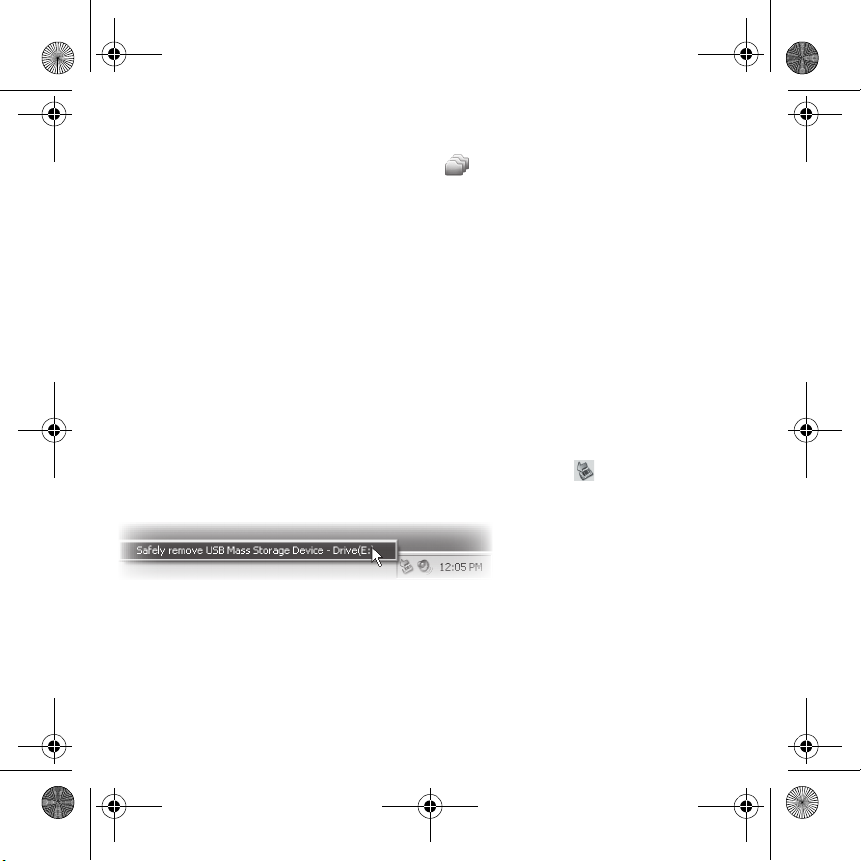
MuVo V100 _(PagerN)_Multi CLE.book Page 24 Friday, May 26, 2006 2:14 PM
So kopieren Sie Audio- oder Datendateien von Ihrem Computer
1. Führen Sie die Schritte 1 bis 3 unter „So rippen Sie Musik von CDs“ auf Seite 23 aus.
2. Klicken Sie auf das Symbol Daten durchsuchen .
3. Kopieren Sie Dateien per Drag&Drop oder mithilfe der Funktionen Kopiere n und Einfügen.
HINWEIS
WMA-Dateien mit DRM-Schutz (Digital Rights Management) können nicht mithilfe
von Windows Explorer auf den Player kopiert werden. Dies ist nur mit
Anwendungen möglich, die diese Technologie unterstützen, wie z. B. Creative
MuVo V100 Media Explorer, Creative MediaSource
®
Player.
Media
TM
Organizer oder Windows
Schritt 4: Player vom Computer trennen
Verwenden Sie zum Trennen des Players vom Computer stets das Symbol Windows-Auswurf
oder das Symbol Hardware sicher trennen in der Taskleiste. Andernfalls kann es beim Player
zu Funktionsstörungen kommen. Führen Sie die nachfolgenden Schritte aus, um Ihren Player
sicher zu trennen.
So trennen Sie den Player sicher in Windows XP Professional x64 Edition, Windows
XP oder Windows 2000
Klicken Sie in der Taskleiste auf das Symbol Hardware sicher entfernen , klicken Sie dann
auf USB-Massenspeichergerät sicher entfernen, und trennen Sie den Player nach
Aufforderung vom Computer.
24
Page 25

MuVo V100 _(PagerN)_Multi CLE.book Page 25 Friday, May 26, 2006 2:14 PM
Info zu Lyrics Editor ________________
Mit Lyrics Editor und den entsprechenden MP3- oder WMA-Dateien können Sie auf dem Digital
Audio Player Ihre Lieblingslieder mitsingen. Mit Lyrics Editor können Sie:
• LRC- oder TXT- (Nur Text-)Dateien importieren
• Liedtexte und Musiktitel synchronisieren
• Liedtexte bearbeiten
Weitere Informationen zum Verwenden von Lyrics Editor finden Sie in der dazugehörigen
Onlinehilfe.
Anzeigen von Liedtexten auf Ihrem Player
Der Player kann die Texte der wiedergegebenen Musiktitel anzeigen.
1. Drücken Sie auf das Auswahlrad.
Daraufhin wird das Hauptmenü angezeigt.
2. Wählen Sie durch Drehauswahl die Option Einstellungen
3. Wählen Sie durch Drehauswahl Text anzeige, und wählen Sie Text ein.
Um die Anzeige später zu verbergen, wiederholen Sie die Schritte 1 bis 3, und wählen Sie Te x t
aus.
4. Drücken Sie auf das Auswahlrad.
Daraufhin wird das Hauptmenü angezeigt.
5. Wählen Sie durch Drehauswahl die Option Titel
6. Wählen Sie durch Drehauswahl den Titel, der wiedergegeben werden soll, aus.
Der Titel wird automatisch wiedergegeben.
aus.
aus.
25
Page 26
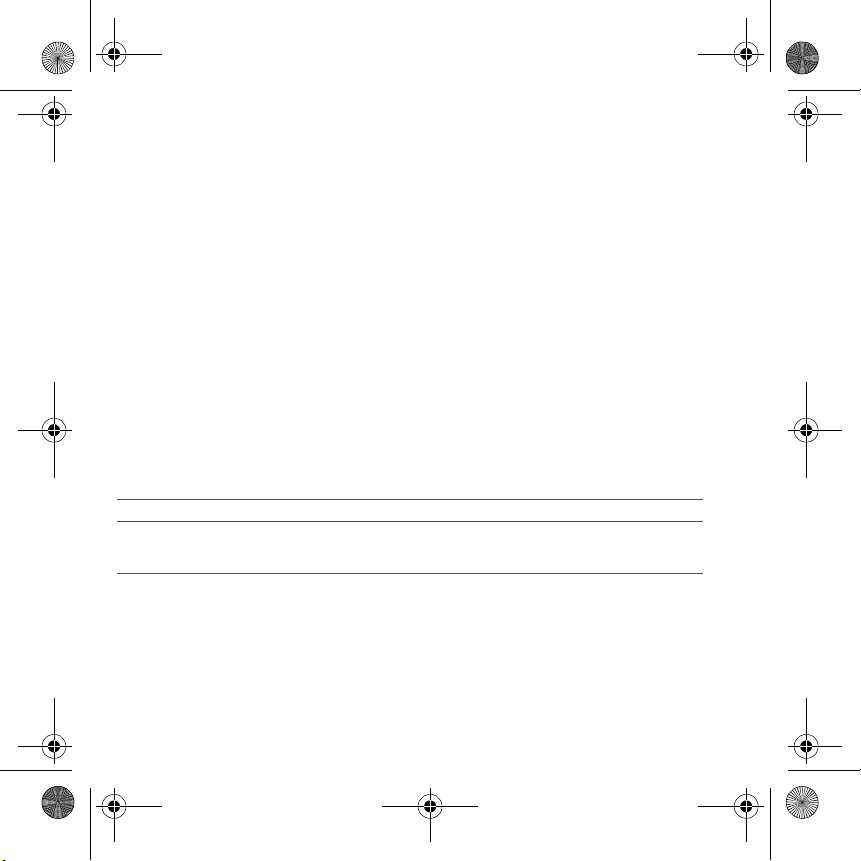
MuVo V100 _(PagerN)_Multi CLE.book Page 26 Friday, May 26, 2006 2:14 PM
Weitere Informationen ______________
Benutzerhandbuch
Lesen Sie das Benutzerhandbuch auf Ihrer Installations- und Anwendungs-CD, um mehr über die
zahlreichen Funktionen Ihres Players zu erfahren. Wechseln Sie zu
d:\manual\<Sprache>\manual.chm
(Ersetzen Sie d:\ durch den Laufwerksbuchstaben des CD-ROM/DVD-ROM-Laufwerks und <Sprache> durch
die Sprache Ihres Dokuments.)
Creative Knowledge Base
Mit der rund um die Uhr verfügbaren KnowledgeBase von Creative lassen sich zahlreiche technische
Fragen und Probleme in Selbsthilfe klären.
Besuchen Sie unsere Website unter www.creative.com, wählen Sie Ihre Region aus und klicken Sie
dann auf Support.
Produktregistrierung
Durch Registrierung Ihres Produkts stellen Sie sicher, dass Sie stets den richtigen Kundendienst und
Produktsupport erhalten. Sie können Ihr Produkt während der Installation oder bei
www.creative.com/register registrieren lassen.
Beachten Sie bitte, dass Ihre Garantierechte unabhängig von der Produktregistrierung gelten.
Kundendienst und Garantie
Informationen zu Kundendienst, Garantieleistungen und anderen Themen finden Sie auf der CD.
Kundensupport d:\support\<Region>\<Sprache>\support.chm
Garantie d:\warranty\<Region>\<Sprache>\warranty.chm
(Ersetzen Sie d:\ durch den Laufwerksbuchstaben des CD-ROM/DVD-ROM-Laufwerks, <Region> durch
Ihre Region und <Sprache> durch die Sprache Ihres Dokuments.)
Bewahren Sie Ihren Kaufbeleg für die Dauer der Garantiezeit gut
auf.
26
Page 27

MuVo V100 _(PagerN)_Multi CLE.book Page 27 Friday, May 26, 2006 2:14 PM
Sicherheitshinweis __________________
Beachten Sie die folgenden Hinweise, um Ihren Player vor Beschädigungen zu schützen und die
Gefahr von elektrischen Schlägen, Kurzschlüssen, Feuer und Hörschäden zu mindern sowie
weitere Risiken zu vermeiden.
HINWEIS
Öffnen Sie den Player nicht, und versuchen Sie nicht, den Player, die Batterie
oder das Netzteil zu reparieren.
Wenden Sie sich mit allen Reparaturanfragen an Creative oder einen
autorisierten Reparaturdienst.
Setzen Sie den Player bzw. den Akku keinen Temperaturen unter 0°C oder über
45°C aus.
Wirken Sie nicht mit spitzen oder stumpfen Gegenständen auf den Player bzw.
Akku ein, und halten Sie das Gerät von offenen Flammen fern.
Halten Sie den Player bzw. Akku von Objekten mit starker magnetischer
Strahlung fern.
Setzen Sie den Player keinen starken Stößen oder Erschütterungen aus.
Vermeiden Sie den Kontakt des Players bzw. Akkus mit Wasser oder
Feuchtigkeit.
Auch feuchtigkeitsbeständige Player (Details finden Sie auf der Verpackung) dürfen nicht in
Wasser eingetaucht bzw. Regen ausgesetzt werden.
Hören Sie nicht längere Zeit mit hoher Lautstärke Musik.
Für Player mit auswechselbaren Akkus
• Der Akku muss ordnungsgemäß recycelt bzw. entsorgt werden. Informationen zum
Recycling sowie zur Entsorgung erhalten Sie von den zuständigen lokalen Stellen.
• Bringen Sie die Akkuanschlüsse nicht mit metallischen Objekten in Berührung.
Eine unsachgemäße Bedienung kann zum Verlust Ihrer
Garantieansprüche führen.
Weitere Informationen enthält die zum Lieferumfang des Produkts
gehörende Garantieerklärung.
27
Page 28
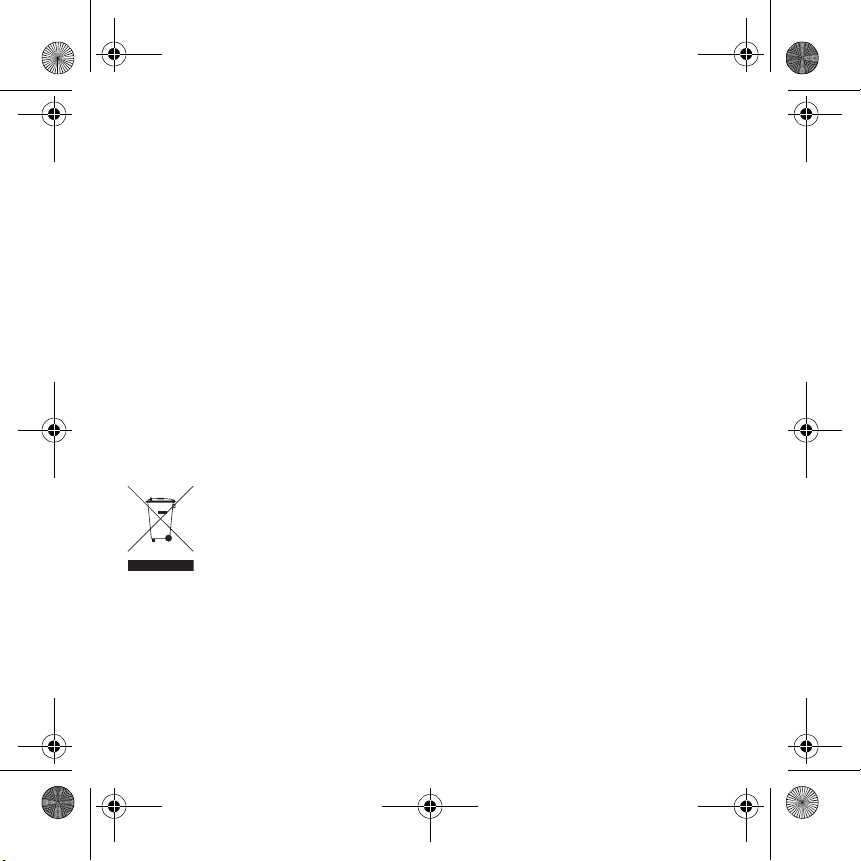
MuVo V100 _(PagerN)_Multi CLE.book Page 28 Friday, May 26, 2006 2:14 PM
• Wenn der Akku bei Gebrauch ausläuft, Geruch, Verfärbungen oder Verformungen
auftreten, sollte er entfernt und entsorgt werden. Reinigen Sie Ihre Hände gründlich, bevor
Sie Lebensmittel oder empfindliche Körperstellen (z. B. Ihre Augen) berühren.
ACHT UNG
Copyright © 2006, Creative Technolog y Ltd. Alle Rechte vorbehalten. Das Creative-Logo, MuVo und Creative MediaSource
sind Marken oder eingetragene Marken von Creative Technology Ltd. in den USA und/oder anderen Ländern. Microsoft,
Windows und das Windows-Logo sind eingetragene Marken der Microsoft Corporation. Alle anderen Produkte sind Marken
oder eingetragene Marken der jeweiligen Eigentümer und werden hiermit als solche anerkannt.
Wie bei allen Speichermedien auf der Basis digitaler Medien müssen die Daten
regelmäßig gesichert werden. Es wird dringend empfohlen, die in der vorliegenden
Dokumentation beschriebenen Vorsichtsmaßnahmen zu beachten und darüber
hinaus die im Player gespeicherten Daten regelmäßig zu sichern. Creative
übernimmt in keinem Fall die Haftung für indirekte, zufällig entstandene, spezielle
Schäden oder Folgeschäden, die einer Person durch Fahrlässigkeit seitens Creative
entstanden sind. Des Weiteren haftet Creative nicht für Gewinnverlust, entgangene
Gewinne und Einnahmen oder Datenverlust, die durch dieses Gerät entstanden
oder mit ihm verbunden sind, und zwar auch dann nicht, wenn Creative von der
Möglichkeit solcher Schäden in Kenntnis gesetzt wurde. In keinem Fall übersteigt
die Haftung von Creative für Schäden die von Ihnen für das Gerät entrichtete
Kaufsumme, und zwar unabhängig von der Art des Anspruchs. In einigen Ländern/
Staaten ist die Einschränkung oder der Haftungsausschluss für zufällig entstandene
Schäden oder Folgeschäden nicht zulässig, daher treffen diese möglicherweise nicht
auf Sie zu.
Das WEEE-Symbol weist darauf hin, dass dieses Produkt nicht als Haushaltsmüll
entsorgt werden darf. Durch eine fachgerechte Entsorgung dieses Gerätes leisten Sie
einen wichtigen Beitrag zum Umweltschutz. Ausführliche Recyclinginformationen zum
Produkt erhalten Sie von den zuständigen Behörden, Ihrer zuständigen
Stadtreinigungsgesellschaft oder dem Händler, von dem Sie das Produkt erworben
haben.
28
Page 29
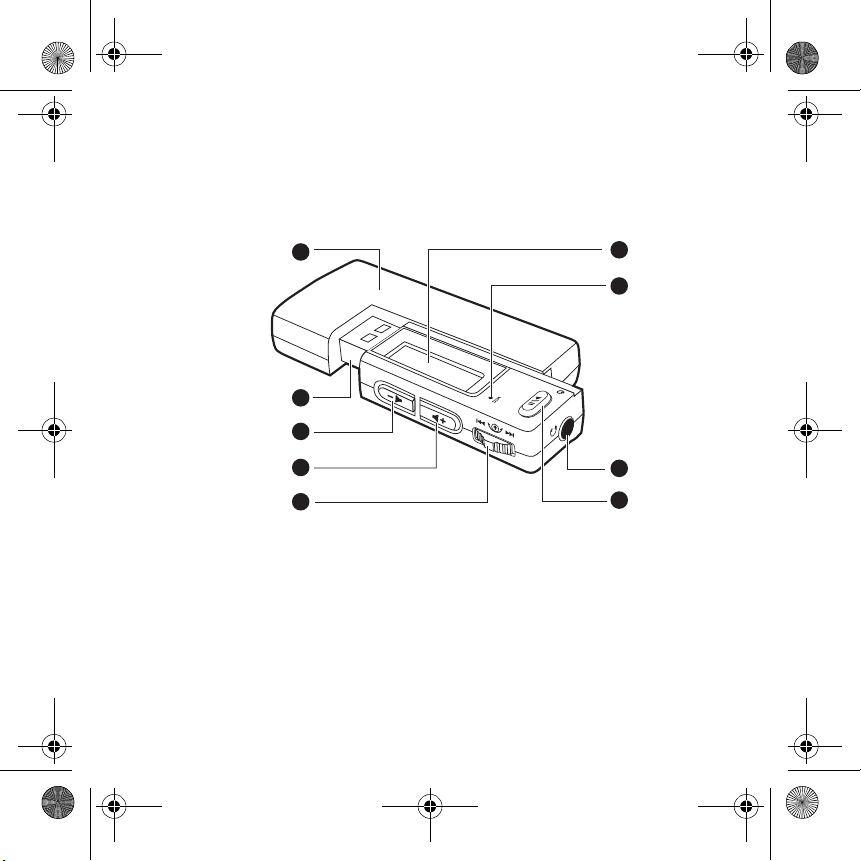
MuVo V100 _(PagerN)_Multi CLE.book Page 29 Friday, May 26, 2006 2:14 PM
Complimenti_______________________
MuVo V100 è il nuovo lettore digitale di Creative. In questa sezione è riportata un'introduzione
al nuovo lettore.
Per sfruttare al massimo il lettore, leggere anche il manuale dell'utente completo disponibile sul
CD di installazione e delle applicazioni.
5
6
7
4
3
8
9
1. Pulsante Riproduci/Pausa
Tenere premuto per accendere e
spegnere il lettore.
Premerlo una volta per avviare la
riproduzione dei brani, premerlo di nuovo
per sospendere la riproduzione.
2. Jack cuffie
3. Microfono
4. Schermo LCD
2
1
5. Modulo batterie
6. Connettore USB
7. Tasto riduzione volume
8. Tasto aumento volume
9. Scroller
Per informazioni sull'uso dello scroller,
vedere “Utilizzo dello scroller” a
pagina 30.
29
Page 30

MuVo V100 _(PagerN)_Multi CLE.book Page 30 Friday, May 26, 2006 2:14 PM
Utilizzo dello scroller ________________
Con il termine "scorrere e selezionare” si fa riferimento a:
1. Ruotare lo
scroller.
SUGGERIMENTO
2. Evidenziare l'opzione di
menu desiderata.
È possibile ruotare lo scroller per passare da un brano all'altro, oppure
ruotare e tenere premuto lo scroller per spostarsi all'interno di un brano.
3. Premere lo
scroller.
Guida introduttiva __________________
Passo 1: installazione del software
AVVISO
1. Accendere il computer.
Prima di installare il software, è necessario accedere a Microsoft
amministratore. Per ulteriori informazioni, consultare la Guida in linea del sistema operativo.
2. Inserire il CD di installazione nell'unità CD-ROM/DVD-ROM. Il CD dovrebbe avviarsi
automaticamente. In caso contrario, seguire la procedura riportata sotto:
i. Fare doppio clic sull'icona Risorse del computer.
ii. Fare clic con il pulsante destro del mouse sull'icona dell'unità CD-ROM/DVD-ROM, quindi fare clic
3. Seguire le istruzioni visualizzate sullo schermo e, se richiesto, riavviare il computer.
4. Una volta riavviato il computer, seguire le istruzioni sullo schermo che consentono di effettuare
la registrazione del prodotto.
NOTA Per registrare il prodotto, è necessario disporre di una connessione a Internet.
30
NON collegare il lettore al computer prima di aver installato il software.
In alternativa, fare clic su Start → Risorse del computer.
su AutoPlay.
®
Windows® come
Page 31

MuVo V100 _(PagerN)_Multi CLE.book Page 31 Friday, May 26, 2006 2:14 PM
5. Quando richiesto, collegare il lettore alla porta USB del computer come indicato. Non
premere i pulsanti del lettore durante il collegamento al computer.
Passo 2: Accensione del lettore
Il lettore contiene già della musica precaricata per poterlo utilizzare subito.
1. Se il lettore è collegato al computer, accertarsi che venga scollegato in modo corretto. Per
ulteriori informazioni, vedere “Scollegamento del lettore” a pagina 33.
2. Inserire una batteria alcalina AAA nel lettore.
1 2
+
AAA battery
-
3. Tenere premuto il pulsante Riproduci/Pausa fino all'accensione del lettore.
4. Collegare le cuffie e premere i pulsanti del Volume per regolarlo.
3
+
(+)
AAA battery
-
( )
-
+
AAA battery
-
31
Page 32

MuVo V100 _(PagerN)_Multi CLE.book Page 32 Friday, May 26, 2006 2:14 PM
5. Quando si accende il lettore per la prima volta, viene visualizzato il menu in inglese. Per
modificare la lingua:
i. Premere lo scroller. Viene visualizzato il menu principale.
ii. Scorrere e selezionare l'opzione Settings .
iii. Scorrere e selezionare l'opzione Language , quindi scorrere e selezionare la lingua desiderata.
SUGGERIMENTO
6. Dopo aver finito di utilizzare il lettore, tenere premuto il pulsante Riproduci/Pausa
finché il messaggio Spegnimento non scompare.
Per ulteriori informazioni sull'uso dello scroller, vedere “Utilizzo dello
scroller” a pagina 30.
Passo 3: Estrazione e copia di musica
Estrarre i brani musicali direttamente dalla propria raccolta di CD al lettore oppure copiare file
audio dal computer (ad esempio, la musica acquistata online).
Per estrarre brani musicali da una raccolta di CD
1. Assicurarsi che il lettore sia collegato al computer come mostrato a pagina 31.
2. Fare doppio clic sull'icona Risorse del computer sul desktop.
In alternativa, fare clic su Start → Risorse del computer.
3. Fare doppio clic sull'icona MuVo V100 Media Explorer .
4. Fare clic sull'icona Estrai CD audio .
5. Seguire le istruzioni visualizzate.
Le informazioni sull'album vengono recuperate automaticamente se si è connessi a Internet ed
è stata effettuata una registrazione con un fornitore di informazioni musicali.
32
Page 33

MuVo V100 _(PagerN)_Multi CLE.book Page 33 Friday, May 26, 2006 2:14 PM
Per copiare file audio o di dati dal computer
1. Eseguire i passaggi da 1 a 3 in “Per estrarre brani musicali da una raccolta di CD” a pagina 32.
2. Fare clic sull'icona Sfoglia dati .
3. Copiare i file utilizzando il metodo di trascinamento o copia e incolla.
NOTA
Non è possibile copiare i file WMA protetti con tecnologia DRM sul lettore tramite
Esplora risorse di Windows ma solo con applicazioni che supportano tale
tecnologia, quali Creative MuVo V100 Media Explorer, Lettore/Organizer Creative
MediaSource
TM
o Windows Media® Player.
Passo 4: Scollegamento del lettore
Quando si scollega il lettore dal computer, utilizzare sempre l'icona Rimuovi di Windows o
Rimozione sicura dell'hardware, sulla barra delle applicazioni. In caso contrario, il lettore
potrebbe non funzionare correttamente. Per scollegare il lettore in modo corretto, procedere
come indicato di seguito.
Per scollegare il lettore in modo corretto in Windows XP Professional x64 Edition,
Windows XP o Windows 2000
Sulla barra delle applicazioni, fare clic sull'icona Rimozione sicura dell'hardware , quindi
fare clic su Rimozione sicura Periferica di archiviazione di massa USB, quindi scollegare
il lettore quando richiesto.
33
Page 34

MuVo V100 _(PagerN)_Multi CLE.book Page 34 Friday, May 26, 2006 2:14 PM
Informazioni sull'Editor di testi_______
Con l'Editor di testi e alcuni file MP3 o WMA è possibile cantare seguendo le canzoni sul lettore
audio digitale. L'Editor di testi consente di effettuare le operazioni seguenti:
• importare file LRC o TXT (testo normale);
• sincronizzare testi e canzoni;
• modificare i testi.
Per ulteriori informazioni sull'utilizzo dell'Editor di testi, consultare la relativa Guida in linea.
Visualizzazione dei testi sul lettore
Il lettore è in grado di visualizzare i testi delle canzoni che vengono riprodotte.
1. Premere lo scroller.
Viene visualizzato il menu principale.
2. Scorrere e selezionare l'opzione Impostazioni
3. Scorrere e selezionare Vedi te s to e selezionare Te s ti On.
Per nascondere i testi visualizzati in un secondo momento, ripetere i passaggi da 1 a 3 e
selezionare Te s ti O ff .
4. Premere lo scroller.
Viene visualizzato il menu principale.
5. Scorrere e selezionare l'opzione Musica
6. Scorrere e selezionare il brano audio da riprodurre.
Il brano audio verrà riprodotto automaticamente.
.
.
34
Page 35

MuVo V100 _(PagerN)_Multi CLE.book Page 35 Friday, May 26, 2006 2:14 PM
Ulteriori informazioni_______________
Manuale dell'utente
Leggere il Manuale dell'utente disponibile sul CD di installazione e delle applicazioni per ulteriori
informazioni sulle molteplici funzionalità del lettore. Andare su d:\manual\<lingua>\manual.chm
(sostituire d:\ con la lettera dell'unità CD-ROM/DVD-ROM e <lingua> con la lingua in cui è disponibile il
Manuale dell'utente)
Database Informativo Creative
Per rispondere a domande e risolvere problemi tecnici, è disponibile il Database Informativo Creative,
consultabile 24 ore su 24.
Andare sul sito www.creative.com, selezionare la propria regione di appartenenza e scegliere
Support.
Registrazione del prodotto
La registrazione del prodotto consente di ricevere il servizio e l'assistenza sul prodotto più adatti
disponibili. È possibile registrare il prodotto durante l'installazione o su www.creative.com/register.
La garanzia non dipende dalla registrazione del prodotto.
Servizi di assistenza clienti e garanzia
Il CD contiene informazioni sull'assistenza ai clienti, sulla garanzia e su altri argomenti.
Servizio di assistenza clienti d:\support\<regione>\<lingua>\support.chm
Garanzia d:\warranty\<regione>\<lingua>\warranty.chm
(sostituire d:\ con la lettera corrispondente a quella dell'unità CD-ROM/DVD-ROM, <regione> con la
regione di appartenenza e <lingua> con la lingua in cui è scritto il documento)
Si consiglia di conservare la prova d'acquisto per tutta la durata
del periodo di garanzia.
35
Page 36

MuVo V100 _(PagerN)_Multi CLE.book Page 36 Friday, May 26, 2006 2:14 PM
Consigli per la sicurezza _____________
Fare riferimento alle informazioni seguenti per l'utilizzo sicuro del lettore e per evitare scosse
elettriche, cortocircuiti, danni vari, incendi, danni all'udito e altri pericoli.
NOTA
Non smontare o tentare di riparare da soli il lettore, la batteria o l'alimentatore.
Per tutti gli interventi di assistenza, rivolgersi a Creative o a tecnici autorizzati.
Non esporre il lettore o la batteria a temperature inferiori a 0°C o superiori a
45°C.
Non perforare, rompere o incendiare il lettore o la batteria.
Tenere il lettore o la batteria lontano da oggetti altamente magnetici.
Non sottoporre il lettore a forti pressioni o urti violenti.
Non bagnare il lettore o la batteria e non esporli all'umidità.
Se il lettore è resistente all'umidità (vedere la confezione del prodotto per dettagli), prestare
attenzione a non immergere il lettore nell'acqua o a esporlo alla pioggia.
Non ascoltare musica ad alto volume per periodi di tempo prolungati.
Per i lettori con batterie rimovibili
• La batteria deve essere riciclata o smaltita in modo adeguato. Per informazioni su
riciclaggio e smaltimento, contattare le autorità locali.
• Evitare che i poli della batteria vengano a contatto con oggetti metallici.
• Se durante l'uso o il caricamento della batteria si verificassero perdite, cattivo odore,
decolorazione o deformazioni, rimuovere la batteria e non riutilizzarla. Lavarsi
accuratamente le mani prima di toccare cibi o parti delicate del corpo, ad esempio gli
occhi.
Un uso non corretto potrebbe invalidare la garanzia del lettore.
Per ulteriori informazioni, leggere la garanzia disponibile con il
prodotto.
36
Page 37

MuVo V100 _(PagerN)_Multi CLE.book Page 37 Friday, May 26, 2006 2:14 PM
AVVISO
Copyright © 2006 Creative Technology Ltd. Tutti i diritti riservati. Il logo Creative, MuVo e Creative MediaSource sono
marchi o marchi registrati di Creative Technology Ltd. negli Stati Uniti e/o in altri paesi. Microsoft, Windows e il logo Windows
sono marchi registrati di Microsoft Corporation. Tutti gli altri prodotti e marchi sono marchi registrati dei rispettivi proprietari
e sono riconosciuti come tali.
Come per tutti i dispositivi di memorizzazione basati su supporto digitale, si
consiglia di eseguire regolarmente il backup dei dati. Si raccomanda di attenersi
scrupolosamente alle precauzioni d'uso riportate in questo documento e di
eseguire regolarmente il backup dei dati memorizzati sul lettore. In nessun caso
Creative potrà essere ritenuta responsabile per danni a persone, indiretti,
incidentali, speciali o consequenziali causati dalla negligenza di Creative stessa o per
perdite di profitto, di denaro, di introiti o di dati conseguenti all'uso del presente
dispositivo, anche se Creative è stata messa a conoscenza di tale possibilità. In
nessun caso, la responsabilità di Creative o i danni arrecati all'utente o a qualsiasi
altra persona potranno superare l'importo pagato per l'acquisto del prodotto, a
prescindere dalla forma della richiesta di risarcimento. Alcuni paesi non consentono
limitazioni o esclusioni di responsabilità per danni incidentali o consequenziali, di
conseguenza, è possibile che le limitazioni di cui sopra non siano applicabili.
La presenza del simbolo WEEE indica che questo prodotto non può essere smaltito
come un rifiuto domestico comune. Il corretto smaltimento del prodotto contribuisce
a salvaguardare l'ambiente. Per informazioni più dettagliate su come riciclare il
prodotto, contattare le autorità locali preposte, i fornitori di servizi per lo
smaltimento dei rifiuti o il centro in cui è stato acquistato il prodotto.
37
Page 38

MuVo V100 _(PagerN)_Multi CLE.book Page 38 Friday, May 26, 2006 2:14 PM
Felicidades _________________________
MuVo V100 es el nuevo reproductor digital de Creative. Siga leyendo para saber cómo empezar
a utilizar el reproductor.
Para sacar el máximo partido del reproductor, lea también la completa Guía del usuario que
encontrará en el CD de instalación y aplicaciones.
5
6
7
4
3
8
9
1. Botón Reproducir/Pausa
Manténgalo pulsado para encender y
apagar el reproductor.
Púlselo una vez para iniciar la
reproducción de pistas y púlselo de nuevo
para insertar una pausa en la
reproducción.
2. Toma de auriculares
3. Micrófono
4. Pantalla LCD
38
2
1
5. Módulo de la pila
6. Conector USB
7. Botón Bajar volumen
8. Botón Subir volumen
9. Rueda de desplazamiento
Para obtener más información sobre el
uso de la rueda de desplazamiento,
consulte “Uso de la rueda de
desplazamiento” en la página 39.
Page 39

MuVo V100 _(PagerN)_Multi CLE.book Page 39 Friday, May 26, 2006 2:14 PM
Uso de la rueda de desplazamiento___
Se utiliza la indicación “Utilice la rueda de desplazamiento para seleccionar” para las acciones
siguientes:
1. Girar la rueda de
desplazamiento.
SUGERENCIA
2. Seleccionar la opción
de menú que desee.
Puede utilizar la rueda de desplazamiento para desplazarse entre las pistas, o
mantenerla girada para desplazarse dentro de una pista concreta.
3. Pulsar la rueda
de
desplazamiento.
Primeros pasos _____________________
Paso 1: Configuración del software
ADVERTENCIA
1. Encienda el ordenador.
Debe iniciar sesión como administrador en Microsoft
software. Para obtener más información, consulte la ayuda en línea del sistema operativo.
2. Inserte el CD de instalación en la unidad de CD-ROM/DVD-ROM. El CD debe iniciarse
automáticamente. Si no es así, siga los pasos que se indican a continuación:
i. Haga doble clic en el icono Mi PC.
También puede hacer clic en Inicio → Mi PC.
ii. Haga clic con el botón derecho del ratón en el icono de la unidad de CD-ROM/DVD-ROM y, a
continuación, haga clic en Reproducción automática.
3. Siga las instrucciones de la pantalla y, cuando el sistema lo solicite, reinicie el PC.
NO conecte el reproductor al ordenador sin instalar antes el software.
®
Windows® para poder instalar el
39
Page 40

MuVo V100 _(PagerN)_Multi CLE.book Page 40 Friday, May 26, 2006 2:14 PM
4. Cuando el ordenador se reinicie, siga las instrucciones que aparecen en la pantalla para
registrar el producto.
NOTA
5. Cuando se le solicite, conecte el reproductor al puerto USB del ordenador. No pulse los
botones del reproductor mientras lo conecta al ordenador.
Necesitará una conexión a Internet para registrar el producto.
Paso 2: Encendido del reproductor
El reproductor se suministra con música cargada previamente para que pueda empezar a
utilizarlo de manera inmediata.
1. Si el reproductor está conectado al ordenador, asegúrese de desconectarlo correctamente.
Para obtener más información, consulte “Desconexión del reproductor” en la página 42.
2. Inserte una pila alcalina AAA en el reproductor.
1 2
+
AAA battery
-
3
+
(+)
AAA battery
-
( )
-
+
AAA battery
-
3. Mantenga pulsado el botón Reproducir/Pausa hasta que se encienda el reproductor.
40
Page 41

MuVo V100 _(PagerN)_Multi CLE.book Page 41 Friday, May 26, 2006 2:14 PM
4. Conecte los auriculares y pulse los botones de Volumen para ajustar el volumen.
5. Cuando encienda el reproductor por primera vez, el menú aparecerá en inglés. Para cambiar el
idioma:
i. Pulse la rueda de desplazamiento. Aparecerá el menú principal.
ii. Utilice la rueda de desplazamiento para seleccionar la opción Settings .
iii. Utilice la rueda de desplazamiento para seleccionar la opción Language y, a continuación, para
seleccionar el idioma que desee.
SUGERENCIA
6. Después de utilizar el reproductor, mantenga pulsado el botón Reproducir/Pausa hasta
que desaparezca el mensaje Desactivado.
Para obtener más información sobre el uso de la rueda de desplazamiento,
consulte “Uso de la rueda de desplazamiento” en la página 39.
Paso 3: Extracción y copia de música
Extraiga música de su colección de CD al reproductor, o copie archivos de audio (por ejemplo,
música que haya adquirido en línea) del ordenador.
Para descargar música de su colección de CD
1. Asegúrese de que el reproductor está conectado al ordenador como se muestra en la
página 40.
2. Haga doble clic en el icono Mi PC del escritorio.
También puede hacer clic en Inicio → Mi PC.
3. Haga doble clic en el icono MuVo V100 Media Explorer .
4. Haga clic en el icono Extraer CD de audio .
5. Siga las instrucciones que aparecen en pantalla.
Si está conectado a Internet y se ha registrado con un proveedor de información musical, se
recupera automáticamente la información sobre el álbum.
41
Page 42

MuVo V100 _(PagerN)_Multi CLE.book Page 42 Friday, May 26, 2006 2:14 PM
Para copiar archivos de audio o de datos del ordenador
1. Siga los pasos del 1 al 3 de “Para descargar música de su colección de CD” en la página 41.
2. Haga clic en el icono Examinar datos .
3. Utilice el método de arrastrar y colocar o el de copiar y pegar para copiar archivos.
NOTA
Los archivos WMA protegidos por la tecnología Digital Rights Management
(Gestión de derechos digital o DRM) no se pueden copiar en el reproductor
mediante el Explorador de Windows. Sólo puede realizar esta tarea con
determinadas aplicaciones que admitan esta tecnología como, por ejemplo,
Creative MuVo V100 Media Explorer, Creative MediaSource
Windows Media
®
Player.
TM
Player/Organizer o
Paso 4: Desconexión del reproductor
Cuando desconecte el reproductor del ordenador, utilice siempre la función Expulsar de
Windows o el icono Quitar hardware con seguridad de la barra de tareas. De lo contrario,
es posible que el reproductor no funcione con normalidad. Siga los pasos que se indican a
continuación para desconectar el reproductor con seguridad.
Para desconectar el reproductor con seguridad en Windows XP Professional x64
Edition, Windows XP o Windows 2000
Haga clic en el icono Quitar hardware con seguridad de la barra de tareas, haga clic en
Quitar el dispositivo de almacenamiento masivo USB con seguridad y desconecte el
reproductor cuando se le solicite.
42
Page 43

MuVo V100 _(PagerN)_Multi CLE.book Page 43 Friday, May 26, 2006 2:14 PM
Acerca de Lyrics Editor _____________
Con Lyrics Editor y algunos archivos MP3 o WMA, podrá cantar sus canciones favoritas en un
reproductor de audio digital. Con Lyrics Editor, podrá:
• importar archivos LRC o TXT (texto sin formato)
• sincronizar letras y canciones
• editar letras
Para obtener más información acerca de la utilización de Lyrics Editor, consulte la ayuda en línea.
Visualización de letras de canciones en el reproductor
El reproductor puede mostrar las letras de las canciones que se están reproduciendo.
1. Pulse la rueda de desplazamiento.
Aparece el menú principal.
2. Utilice la rueda de desplazamiento para seleccionar la opción Configuración
3. Utilice la rueda de desplazamiento para seleccionar Mostrar letra y seleccione Letra
activada.
Para ocultar las letras posteriormente, repita los pasos del 1 al 3 y seleccione Letra desactiv..
4. Pulse la rueda de desplazamiento.
Aparece el menú principal.
5. Utilice la rueda de desplazamiento para seleccionar la opción Música
6. Con la rueda de desplazamiento, seleccione la pista de audio que desea reproducir.
La pista de audio se reproducirá automáticamente.
.
.
43
Page 44

MuVo V100 _(PagerN)_Multi CLE.book Page 44 Friday, May 26, 2006 2:14 PM
Información adicional________________
Guía del usuario
Lea la Guía del usuario del CD de instalación y aplicaciones para obtener información sobre las
funciones del reproductor. Vaya a d:\manual\<idioma>\manual.chm
(sustituya d:\ por la letra de la unidad que corresponda a la unidad de CD-ROM/DVD-ROM e <idioma> por
un idioma en el que esté disponible la Guía del usuario).
Base de conocimientos de Creative
Busque y resuelva sus dudas técnicas en la Base de conocimientos de autoayuda de Creative las 24
horas del día.
Vaya a www.creative.com, seleccione su región y luego seleccione Support.
Registro del producto
Si registra el producto, recibirá el servicio de asistencia al cliente más adecuado. Puede registrar el
producto durante la instalación o en la página www.creative.com/register.
Tenga en cuenta que para disfrutar de la garantía no es necesario registrar el producto.
Garantía y servicios de asistencia al cliente
El CD incluye información de garantía, de servicios de asistencia al cliente y otros datos.
Servicios de asistencia al cliente d:\support\<región>\<idioma>\support.chm
Garantía d:\warranty\<región>\<idioma>\warranty.chm
(sustituya d:\ por la letra de la unidad que corresponda a la unidad de CD-ROM/DVD-ROM, <región>
por la región donde se encuentra e <idioma> por el idioma en el que está escrito el documento).
Conserve la prueba de compra durante el período de garantía.
44
Page 45

MuVo V100 _(PagerN)_Multi CLE.book Page 45 Friday, May 26, 2006 2:14 PM
Advertencias de seguridad___________
Consulte la siguiente información para usar el reproductor de forma segura y reducir las
posibilidades de que se produzcan descargas eléctricas, cortocircuitos, daños, incendios, lesiones
auditivas u otros riesgos.
NOTA
No desmonte ni intente reparar el reproductor, la pila o el adaptador de
corriente.
Encargue todas las reparaciones a Creative o a un técnico de reparación
autorizado.
No exponga el reproductor ni la pila a temperaturas que no estén entre los 0 °C y
los 45 °C.
No agujeree, aplaste ni prenda fuego al reproductor ni a la pila.
Mantenga el reproductor y la pila lejos de objetos magnéticos potentes.
No someta el reproductor a una presión excesiva y evite que reciba golpes.
No moje ni exponga a la humedad el reproductor ni la pila.
Si el reproductor es resistente a la humedad (consulte la caja del producto para obtener
información), evite sumergirlo en agua o exponerlo a la lluvia.
No escuche el sonido a un volumen alto durante largos períodos de tiempo.
En reproductores con pilas extraíbles
• La pila debe reciclarse o desecharse correctamente. Póngase en contacto con los
organismos locales para obtener información sobre reciclado y eliminación de residuos.
• No permita que los terminales de la pila entren en contacto con objetos metálicos.
• Si durante el uso o la carga observa una pérdida de líquido, malos olores, decoloraciones o
deformaciones, extraiga la pila y no vuelva a usarla. Lávese bien las manos antes de tocar
alimentos o áreas sensibles del cuerpo, como los ojos.
El uso inadecuado del reproductor puede anular la garantía del mismo.
Para obtener más información, consulte la garantía que acompaña al
producto.
45
Page 46

MuVo V100 _(PagerN)_Multi CLE.book Page 46 Friday, May 26, 2006 2:14 PM
ADVERTENCIA
Copyright © 2006 Creative Technology Ltd. Reservados todos los derechos. El logotipo de Creative, MuVo y Creative
MediaSource son marcas comerciales o marcas comerciales registradas de Creative Technology Ltd. en Estados Unidos y/
o en otros países. Microsoft, Windows y el logotipo de Windows son marcas comerciales registradas de Microsoft
Corporation. Los demás productos son marcas comerciales o marcas comerciales registradas de sus respectivos propietarios
y se reconocen como tales en el presente documento.
Al igual que ocurre con cualquier otro dispositivo de almacenamiento basado en
soportes digitales, deben realizarse copias de seguridad de los datos con
regularidad. Creative recomienda que se respeten las precauciones de uso
indicadas en este folleto y que se realicen copias de seguridad de los datos
almacenados en el reproductor con frecuencia. Creative no se hará responsable en
ningún caso de ningún daño de carácter indirecto, incidental, especial o
consecuente sufrido por cualquier persona a causa de la negligencia de Creative, ni
de la pérdida de beneficios, ahorros, funcionalidad, ingresos o datos relacionada
con este dispositivo o derivada de su utilización, aunque se haya advertido a
Creative de la posibilidad de tales daños. La responsabilidad legal de Creative o su
compensación económica por los daños causados al cliente o a cualquier otra
persona no superarán en ningún caso el importe abonado por el dispositivo,
independientemente del tipo de reclamación. En algunos países o estados no se
permite la limitación o exclusión de responsabilidades relacionadas con daños
incidentales o consecuentes, por lo que tal limitación o exclusión no se aplicará en
dichos países.
El símbolo WEEE indica que el producto no se puede desechar como cualquier
residuo doméstico. Si garantiza su eliminación adecuada, ayudará a proteger al medio
ambiente. Para obtener información más detallada acerca del reciclaje del producto,
póngase en contacto con las autoridades locales, la empresa de recogida de residuos
domésticos o el establecimiento donde ha adquirido el producto.
46
Page 47

MuVo V100 _(PagerN)_Multi CLE.book Page 47 Friday, May 26, 2006 2:14 PM
Gefeliciteerd _______________________
MuVo V100 is de nieuwe digitale speler van Creative. Lees deze informatie om meer te weten te
komen over het in gebruik nemen van uw nieuwe speler!
Voor een optimaal gebruik van de speler is het raadzaam ook de uitgebreide
Gebruikershandleiding op de installatie- en toepassingen-cd goed door te nemen.
5
6
7
4
3
8
9
1. Knop Afspelen/Onderbreken
Houd deze knop ingedrukt om de speler
in of uit te schakelen..
Druk eenmaal op deze knop om tracks af
te spelen en druk nogmaals erop om het
afspelen te onderbreken.
2. Hoofdtelefoonaansluiting
3. Microfoon
4. LCD-scherm
2
1
5. Batterijmodule
6. USB-aansluiting
7. Knop Volume verlagen
8. Knop Volume verhogen
9. Bladerknop
Zie “Werken met de bladerknop” op
pagina 48 voor meer informatie over het
gebruik van de bladerknop.
47
Page 48

MuVo V100 _(PagerN)_Multi CLE.book Page 48 Friday, May 26, 2006 2:14 PM
Werken met de bladerknop __________
De term “selecteren met bladerknop” heeft betrekking op de volgende acties:
1. Draai de
bladerknop.
TIP
U kunt de bladerknop gebruiken om naar de vorige of volgende tracks te gaan of
om vooruit of achteruit te gaan in een track (door tijdens het afspelen aan de
bladerknop te draaien en deze in deze stand te houden).
2. Markeer de gewenste
menuoptie.
3. Druk op de
bladerknop.
Aan de slag _________________________
Stap 1: Software installeren
WAA RS CH UWI NG
1. Schakel de computer in.
U moet zich als beheerder aanmelden bij Microsoft
installeren. Raadpleeg de on line Help van het besturingssysteem voor meer informatie.
2. Plaats de installatie-cd in uw cd-rom-/dvd-rom-station. Als het goed is, wordt de cd
automatisch gestart. Anders volgt u de onderstaande stappen:
i. Dubbelklik op het pictogram Deze computer.
U kunt ook gewoon klikken op Start → Deze computer.
ii. Klik met de rechtermuisknop op het pictogram van het cd-rom-/dvd-rom-station en klik vervolgens
op Automatisch afspelen.
3. Volg de instructies op het scherm en start de computer opnieuw als u daarom wordt gevraagd.
48
Installeer EERST de software voordat u de speler op de computer
aansluit.
®
Windows® voordat u de software kunt
Page 49

MuVo V100 _(PagerN)_Multi CLE.book Page 49 Friday, May 26, 2006 2:14 PM
4. Nadat de computer opnieuw is gestart, volgt u de productregistratie-instructies op het scherm.
OPMERKING
Voor het registreren van het product hebt u een Internetverbinding nodig.
5. Wanneer u hierom wordt gevraagd, sluit u de speler aan op de USB-poort van de computer.
Druk niet op de knoppen van de speler wanneer u deze op uw computer aansluit.
Stap 2: De speler inschakelen
De speler bevat standaard al wat muziek, zodat u meteen aan de slag kunt.
1. Als de speler aangesloten is op de computer, moet u de speler op de juiste manier loskoppelen
van de computer. Zie “Speler loskoppelen” op pagina 51 voor meer informatie.
2. Plaats een AAA-alkalinebatterij in de speler.
1 2
+
AAA battery
-
3. Houd de knop Afspelen/Onderbreken ingedrukt tot de speler is ingeschakeld.
4. Sluit de oortelefoon aan en druk op de volumeknoppen om het gewenste
volume in te stellen.
3
+
(+)
AAA battery
-
( )
-
+
AAA battery
-
49
Page 50

MuVo V100 _(PagerN)_Multi CLE.book Page 50 Friday, May 26, 2006 2:14 PM
5. Wanneer u de speler voor het eerst aanzet, verschijnt het menu in het Engels. U kunt als volgt
de taal wijzigen:
i. Druk op de bladerknop. Het hoofdmenu verschijnt.
ii. Selecteer met de bladerknop de optie Settings .
iii. Selecteer met de bladerknop de optie Language en vervolgens de gewenste taal.
Zie “Werken met de bladerknop” op pagina 48 voor meer informatie over het
TIP
6. Wanneer u de speler niet langer wilt gebruiken, houdt u de knop Afspelen/Onderbreken
gebruik van de bladerknop.
ingedrukt tot het bericht Stroom uit verdwijnt.
Stap 3: Muziek rippen en kopiëren
U kunt muziek van uw cd-verzameling naar de speler rippen of audiobestanden vanaf uw
computer kopiëren (zoals muziek die u on line hebt aangeschaft).
Muziek van uw cd-verzameling rippen
1. Zorg ervoor dat de speler is aangesloten op de computer, zoals is afgebeeld op pagina 49.
2. Dubbelklik op het pictogram Deze computer op uw bureaublad.
U kunt ook gewoon klikken op Start → Deze computer.
3. Dubbelklik op het pictogram MuVo V100 Media Explorer .
4. Klik op het pictogram Audio-cd’s rippen .
5. Volg de instructies op het scherm.
De albumgegevens worden automatisch opgehaald wanneer u bent verbonden met Internet en
bent geregistreerd bij een aanbieder van muziekinformatie.
50
Page 51

MuVo V100 _(PagerN)_Multi CLE.book Page 51 Friday, May 26, 2006 2:14 PM
Audio- of gegevensbestanden vanaf de computer kopiëren
1. Volg de stappen 1 tot en met 3 in “Muziek van uw cd-verzameling rippen” op pagina 50.
2. Klik op het pictogram Bladeren in gegevens .
3. Kopieer de bestanden via slepen-en-neerzetten of kopiëren-en-plakken.
OPMERKING
WMA-bestanden die worden beveiligd door DRM (Digital Rights
Management)-technologie kunnen niet naar de speler worden gekopieerd vanuit
Windows Verkenner. Hiervoor dient u toepassingen te gebruiken die deze
technologie ondersteunen, zoals Creative MuVo V100 Media Explorer, Creative
MediaSource
TM
Player/Organizer of Windows Media® Player.
Stap 4: Speler loskoppelen
Wanneer u de speler loskoppelt van de computer, moet u altijd het Windows-pictogram
Uitwerpen of Hardware veilig verwijderen gebruiken op de taakbalk. Als u dit niet doet, is
het mogelijk dat de speler niet juist functioneert. Volg de stappen hieronder om de speler op een
veilige manier los te koppelen.
De speler op een veilige manier loskoppelen in Windows XP Professional x64
Edition, Windows XP of Windows 2000
Klik op het pictogram Hardware veilig verwijderen op de taakbalk, klik op
USB-apparaat voor massaopslag veilig verwijderen en koppel de speler los wanneer dat
wordt gevraagd.
51
Page 52

MuVo V100 _(PagerN)_Multi CLE.book Page 52 Friday, May 26, 2006 2:14 PM
Over Lyrics Editor___________________
Met Lyrics Editor en enkele MP3- of WMA-bestanden kunt u meezingen met uw favoriete
nummers op uw digitale audiospeler. U kunt met Lyrics Editor:
• LRC- of TXT-bestanden (normale tekstbestanden) importeren
• songteksten synchoniseren met de nummers
• songteksten bewerken.
Raadpleeg de on line Help van Lyrics Editor voor meer informatie over het gebruik van dit
programma.
Songteksten weergeven op de speler
Uw speler kan de songteksten weergeven van de afgespeelde nummers.
1. Druk op de bladerknop.
Het hoofdmenu verschijnt.
2. Selecteer met de bladerknop de optie Instellingen
3. Selecteer met de bladerknop Te x t w e er g av e en vervolgens Te xte n aa n .
Als u de weergave van songteksten wilt uitschakelen, herhaalt u stap 1 tot en met 3 en
selecteert u Texten uit.
4. Druk op de bladerknop.
Het hoofdmenu verschijnt.
5. Selecteer met de bladerknop de optie Muziek
6. Selecteer met de bladerknop de audiotrack die u wilt afspelen.
De track wordt automatisch afgespeeld.
.
.
52
Page 53

MuVo V100 _(PagerN)_Multi CLE.book Page 53 Friday, May 26, 2006 2:14 PM
Meer informatie ____________________
Gebruikershandleiding
Lees de Gebruikershandleiding op uw installatie- en toepassingen-cd voor meer informatie over de vele
functies van uw speler. Ga naar d:\manual\<taal>\manual.chm
(vervang d:\ door de stationsaanduiding van uw cd-rom/dvd-rom-station en <taal> door een van de talen
waarin de Gebruikershandleiding beschikbaar is.)
Creative Knowledge Base
Voor vragen over en oplossingen voor technische problemen kunt u 24 uur per dag terecht op de
Knowledge Base voor zelfhulp van Creative.
Ga naar www.creative.com, selecteer uw regio en selecteer daarna Support.
Productregistratie
Door uw product te registreren, bent u ervan verzekerd dat u de meest geschikte service en
productondersteuning ontvangt die beschikbaar is. U kunt uw product registreren tijdens de installatie
of later op www.creative.com/register.
Hierbij wordt opgemerkt dat uw rechten op garantie niet afhankelijk zijn van productregistratie.
Customer Support Services en garantie
U vindt informatie over onder meer Customer Support Services en garantie op de installatie-cd.
Customer Support Services d:\support\<regio>\<taal>\support.chm
Garantie d:\warranty\<regio>\<taal>\warranty.chm
(Vervang d:\ door de stationsaanduiding van uw cd-rom-/dvd-rom-station, <regio> door de regio
waarin u zich bevindt en <taal> door de taal waarin uw document is opgesteld.)
Bewaar uw aankoopbewijs gedurende de hele garantieperiode.
53
Page 54

MuVo V100 _(PagerN)_Multi CLE.book Page 54 Friday, May 26, 2006 2:14 PM
Veiligheidsinformatie ________________
Raadpleeg de volgende informatie om uw speler op een veilige manier te gebruiken en het risico
op elektrische schokken, kortsluiting, beschadiging, brand, gehoorstoornissen of overige gevaren
te beperken.
OPMERKING
Demonteer de speler, batterij of stroomadapter niet en probeer deze ook niet
zelf te repareren.
Neem voor alle onderhoudswerk contact op met Creative of bevoegde
reparatiediensten.
Stel de speler of batterij niet bloot aan temperaturen lager dan 0°C (32°F) of
hoger dan 45°C (113°F).
Maak geen openingen in de speler of batterij, onderwerp ze niet aan overmatige
druk en steek ze niet in brand.
Houd de speler of batterij weg van sterk magnetische objecten.
Stel de speler niet bloot aan overmatige druk of stoten.
Bescherm de speler of batterij tegen water of vocht.
Als de speler niet vochtbestendig is (zie de productverpakking voor gedetailleerde
informatie), dient u ervoor te zorgen dat de speler niet wordt ondergedompeld in water of
wordt blootgesteld aan regen.
Stel geen hoog volumeniveau in wanneer u gedurende lange tijd audio beluistert.
Voor spelers met verwijderbare batterijen
• U moet de batterij op geschikte wijze recyclen of wegwerpen. Neem contact op met de
lokale instanties voor informatie over het recyclen en wegwerpen van gebruikte batterijen.
• Vermijd dat metalen objecten in contact komen met de batterijpolen.
• In geval van lekkage, stank, verkleuring of vervorming tijdens het opladen of gebruik,
verwijdert u de batterij en gebruikt u deze niet opnieuw. Was daarna uw handen goed
voordat u in aanraking komt met etenswaren of gevoelige plaatsen op uw lichaam, zoals uw
ogen.
Foutief gebruik van de speler kan de garantie ongeldig maken.
Lees de garantiebepalingen bij het product voor meer informatie.
54
Page 55

MuVo V100 _(PagerN)_Multi CLE.book Page 55 Friday, May 26, 2006 2:14 PM
WAA RS CH UWI NG
Het gebruik van het WEEE-pictogram geeft aan dat dit product niet als huishoudelijk
afval mag worden verwerkt. Door dit product op de juiste wijze weg te werpen, helpt
u het milieu te beschermen. Voor meer gedetailleerde informatie over het recyclen
van dit product neemt u contact op met de plaatselijke overheid, het bedrijf dat het
afval van uw gezin ophaalt of de winkel waar u het product hebt gekocht.
Copyright © 2006 Creative Technology Ltd. Alle rechten voorbehouden. Het Creative-logo, MuVo en Creative MediaSource
zijn handelsmerken of geregistreerde handelsmerken van Creative Technology Ltd. in de Verenigde Staten en/of andere landen.
Microsoft, Windows en het Windows-logo zijn geregistreerde handelsmerken van Microsoft Corporation. Alle overige
producten zijn handelsmerken of geregistreerde handelsmerken van de respectieve eigenaars en worden hierbij als zodanig
Zoals bij alle opslagapparaten die op digitale media zijn gebaseerd, dient u
regelmatig een back-up van uw gegevens te maken. Wij bevelen u ten zeerste
aan de voorzorgsmaatregelen voor het gebruik die in deze handleiding zijn
vermeld, in acht te nemen, en regelmatig een back-up van de gegevens in de
speler te maken. Creative zal in geen enkel geval aansprakelijk zijn voor enige
indirecte, incidentele, bijzondere of gevolgschade aan enige personen, die
veroorzaakt is door de nalatigheid van Creative, noch voor enig verlies van
winsten, besparingen, gebruiksverlies, inkomsten of gegevens dat voorvloeit uit
of gerelateerd is aan dit apparaat, zelfs als Creative op de hoogte was van de
mogelijkheid tot dergelijke schade. In geen enkel geval zal de aansprakelijkheid
of schadevergoeding van Creative jegens u meer bedragen dan het bedrag dat u
voor het apparaat betaald hebt, ongeacht de vorm van uw claim. In bepaalde
landen/staten is de uitsluiting of beperking van aansprakelijkheid voor
incidentele of gevolgschade niet toegestaan. In dat geval is het mogelijk dat de
hierboven vermelde beperking of uitsluiting niet op u van toepassing is.
55
Page 56

MuVo V100 _(PagerN)_Multi CLE.book Page 56 Friday, May 26, 2006 2:14 PM
Parabéns___________________________
MuVo V100 é o novo leitor digital da Creative. Para saber como começar a utilizar o seu novo
leitor, continue a ler!
Para tirar o melhor partido do seu leitor, leia também o Guia do Usuário que se encontra no
CD de Instalação e Aplicações.
5
6
7
4
3
8
9
1. Botão Reproduzir/Pausa
Prima e mantenha premido para ligar e
desligar o leitor.
Carregue uma vez para iniciar a
reprodução de faixas e carregue
novamente para fazer uma pausa na
reprodução.
2. Ficha para auscultadores
3. Microfone
4. LCD
2
1
5. Módulo da pilha
6. Conector USB
7. Botão Diminuir Volume
8. Botão Aumentar volume
9. Botão de deslocamento
Para obter informações sobre a utilização
do botão de deslocamento, consulte
“Utilizar o botão de deslocamento”, na
página 57.
56
Page 57

MuVo V100 _(PagerN)_Multi CLE.book Page 57 Friday, May 26, 2006 2:14 PM
Utilizar o botão de deslocamento ____
Utilizamos a expressão “Seleccionar com o botão de deslocamento” para referir as seguintes
acções:
1. Rodar o botão de
deslocamento.
SUGESTÃO
Pode utilizar o botão de deslocamento para percorrer as faixas ou rodá-lo e
carregar continuamente no mesmo para se mover dentro da faixa.
2. Realçar a opção do
menu pretendida.
3. Premir o botão
de deslocamento.
Preparação _________________________
Passo 1: Configurar o software
AV IS O
1. Ligue o computador.
Tem de iniciar sessão como administrador no Microsoft
configurar o software. Para obter mais informações, consulte a ajuda online do sistema
operativo.
2. Introduza o CD de instalação na unidade de CD-ROM/DVD-ROM. O CD deve arrancar
automaticamente. Se tal não suceder, proceda da seguinte forma:
i. Faça duplo clique no ícone O meu computador.
ii. Clique com o botão direito no ícone da unidade de CD-ROM/DVD-ROM e, em seguida, clique em
3. Siga as instruções que aparecem no ecrã e, quando lhe for pedido, reinicie o computador.
57
NÃO ligue o leitor ao computador antes de configurar o software.
®
Em alternativa, clique em Iniciar → O meu computador.
Autoplay (Reprodução automática).
Windows® antes de poder
Page 58

MuVo V100 _(PagerN)_Multi CLE.book Page 58 Friday, May 26, 2006 2:14 PM
4. Depois de reiniciar o computador, siga as instruções de registo do produto que aparecem no
ecrã.
NOTA
5. Quando lhe for pedido, ligue o leitor à porta USB do computador. Não prima os botões do
leitor enquanto estiver a ligá-lo ao computador.
Para registar o seu produto irá necessitar de uma ligação à Internet.
Passo 2: Ligue o leitor
O leitor inclui algumas músicas de origem que podem ajudá-lo a começar de imediato.
1. Se o leitor estiver ligado ao computador, certifique-se de que o desliga devidamente do
computador. Para obter mais informações, consulte “Desligar o leitor”, na página 60.
2. Coloque uma pilha AAA alcalina no leitor.
1 2
+
AAA battery
-
3
+
(+)
AAA battery
-
( )
-
+
AAA battery
-
3. Carregue continuamente no botão Reproduzir/Pausa para ligar o leitor.
4. Ligue os auriculares e carregue nos botões de volume para regular o volume.
58
Page 59

MuVo V100 _(PagerN)_Multi CLE.book Page 59 Friday, May 26, 2006 2:14 PM
5. Quando ligar o leitor pela primeira vez, o menu aparece em Inglês. Para mudar o idioma:
i. Prima o botão de deslocamento. Aparece o menu principal.
ii. Seleccione com o botão de deslocamento a opção Settings (Definições).
iii. Seleccione com o botão de deslocamento a opção Language (Idioma) e, em seguida,
seleccione o idioma pretendido.
SUGESTÃO
6. Quando acabar de usar o seu leitor, prima continuamente o botão Play/Pause
(Reproduzir/Pausa) até a mensagem Powe r off (Desligar) aparecer.
Para mais informações sobre a utilização do botão de deslocamento, consulte
“Utilizar o botão de deslocamento”, na página 57.
Passo 3: Extrair e copiar música
Ripe música da sua colecção de CDs para o seu leitor ou copie ficheiros de áudio (tais como
música que adquiriu online) do seu computador.
Para ripar música da sua colecção de CDs
1. Certifique-se de que o leitor está ligado ao computador, como se mostra na página 58.
2. Faça duplo clique no ícone O meu computador que se encontra no ambiente de trabalho.
Em alternativa, clique em Iniciar → O meu computador.
3. Faça duplo clique no ícone MuVo V100 Media Explorer .
4. Clique no ícone “Ripar” CDs de áudio .
5. Siga as instruções no ecrã.
Os dados do álbum são automaticamente recuperados se estiver ligado à Internet e se estiver
registado junto de um fornecedor de dados musicais.
59
Page 60

MuVo V100 _(PagerN)_Multi CLE.book Page 60 Friday, May 26, 2006 2:14 PM
Para copiar ficheiros de áudio ou de dados do seu computador
1. Siga os passos 1 a 3 referidos em “Para ripar música da sua colecção de CDs”, na página 59.
2. Clique no ícone Browse Data (Procurar dados).
3. Copie os ficheiros usando o método de arrastar e largar ou copiar e colar.
NOTA
Não é possível copiar ficheiros WMA protegidos pela tecnologia Digital Rights
Management (DRM) para o seu leitor através do Explorador do Windows. Só pode
fazê-lo com aplicações que suportem esta tecnologia, tais como o Creative MuVo
V100 Media Explorer, o Creative MediaSource
®
Player.
Media
TM
Player/Organizer ou o Windows
Passo 4: Desligar o leitor
Ao desligar o leitor do seu computador, utilize sempre o ícone Ejectar ou Remover o
hardware com segurança do Windows na barra de tarefas. Caso contrário, o seu leitor
poderá não funcionar correctamente. Siga estes passos para desligar o seu leitor em segurança.
Para desligar o seu leitor em segurança no Windows XP Professional x64 Edition,
Windows XP ou Windows 2000
Clique no ícone Remover o hardware com segurança na barra de tarefas, clique em
Remover dispositivo de armazenamento de massa USB com segurança e desligue o
seu leitor quando receber instruções para o fazer.
60
Page 61

MuVo V100 _(PagerN)_Multi CLE.book Page 61 Friday, May 26, 2006 2:14 PM
Acerca do Lyrics Editor ______________
Com o Lyrics Editor e alguns ficheiros MP3 ou WMA, pode acompanhar as letras das suas
músicas preferidas no seu leitor digital. Com o Lyrics Editor, pode:
• importar ficheiros LRC ou TXT (texto)
• sincronizar letras e músicas
• editar letras.
Para obter mais informações acerca do Lyrics Editor, consulte a sua Ajuda online.
Visualização das letras no leitor
O leitor pode mostrar as letras das músicas que estão a ser reproduzidas.
1. Prima o botão de deslocamento.
Aparece o menu principal.
2. Seleccione com o botão de deslocamento a opção Settings
3. Seleccione com o botão de deslocamento Lyrics Display (Visualização de letras) e seleccione
Lyrics On (Letras activadas).
Para ocultar mais tarde a visualização das letras, repita os passos 1 a 3 e seleccione Lyrics Off
(Letras desactivadas).
4. Prima o botão de deslocamento.
Aparece o menu principal.
5. Seleccione com o botão de deslocamento a opção Music
6. Seleccione com o botão de deslocamento a faixa que deseja ouvir.
A faixa é reproduzida automaticamente.
(Definições).
(Música).
61
Page 62

MuVo V100 _(PagerN)_Multi CLE.book Page 62 Friday, May 26, 2006 2:14 PM
Mais informações ___________________
Guia do usuário
Leia o Guia do usuário que se encontra no CD de instalação e aplicações para saber mais acerca
das muitas funcionalidades do seu leitor. Vá para d:\manual\<idioma>\manual.chm
(substitua d:\ pela letra da sua unidade de CD-ROM/DVD-ROM e <idioma> por um dos idiomas em que o
Guia do usuário é apresentado)
Creative Knowledge Base
Pode resolver problemas técnicos através da ajuda automática prestada pela base de conhecimentos da
Creative, disponível 24 horas por dia.
Vá a www.creative.com, seleccione a sua região e depois Support.
Registo do produto
O registo do produto garante a obtenção do serviço de assistência e apoio mais adequado ao produto.
Pode registar o produto durante a instalação ou em www.creative.com/register.
Tenha em atenção que os direitos consagrados na garantia não dependem do registo do produto.
Serviço de assistência ao cliente e garantia
Pode encontrar informações sobre o Serviço de assistência ao cliente e sobre a Garantia, entre outras,
no CD.
Serviço de assistência ao cliente d:\support\<região>\<idioma>\support.chm
Garantia d:\warranty\<região>\<idioma>\warranty.chm
(substitua d:\ pela letra da unidade de CD-ROM/DVD-ROM, <região> pela região em que se encontra e
<idioma> pelo idioma em que se apresenta o seu documento)
Guarde a prova de compra durante o período da garantia.
62
Page 63

MuVo V100 _(PagerN)_Multi CLE.book Page 63 Friday, May 26, 2006 2:14 PM
Conselhos sobre segurança __________
Consulte as informações que se seguem para utilizar o leitor com segurança e reduzir as
probabilidades de ocorrência de choques eléctricos, curto-circuitos, danos, incêndio, lesões
auditivas ou outros perigos.
NOTA
Não desmonte nem tente reparar o leitor, a bateria ou o transformador.
Confie toda a manutenção à Creative ou a agentes autorizados.
Não exponha o leitor ou a bateria a temperaturas que não estejam dentro do
intervalo de 0°C a 45°C.
Não perfure, não esmague nem incendeie o leitor nem a bateria.
Mantenha o leitor ou a bateria afastados de objectos com um campo magnético
forte.
Não sujeite o leitor a forças ou impactos excessivos.
Não exponha o leitor nem a bateria à acção da água ou da humidade.
Se o leitor for resistente à humidade (consulte a embalagem do produto para mais
informações), tome cuidado para não o submergir em água nem o expor à chuva.
Não oiça áudio com volume muito alto durante longos períodos de tempo.
Para os leitores com baterias amovíveis
• A bateria deve ser correctamente reciclada ou eliminada. Para obter informações sobre
reciclagem e eliminação, consulte os organismos locais.
• Não permita que objectos metálicos toquem nos terminais da sua bateria.
• Se ocorrer uma fuga, odores acres, descoloração ou deformação durante o carregamento
ou utilização, retire a bateria e não volte a utilizá-la. Limpe bem as mãos antes de manusear
comida ou tocar em áreas sensíveis do corpo como, por exemplo, os olhos.
O manuseamento incorrecto pode anular a garantia do leitor.
Para obter mais informações, leia a garantia fornecida com o produto.
63
Page 64

MuVo V100 _(PagerN)_Multi CLE.book Page 64 Friday, May 26, 2006 2:14 PM
AVI SO
Copyright © 2006 Creative Technology Ltd. To dos os direitos reservados. O logótipo Creative, MuVo e Creative MediaSource
são marcas comerciais ou marcas registadas da Creative Technology Ltd. nos Estados Unidos e/ou noutros países. Microsoft,
Windows e o logótipo Windows são marcas comerciais registadas da Microsoft Corporation. Todos os outros produtos
são marcas comerciais ou marcas registadas dos respectivos detentores e são reconhecidos como tal neste documento.
Tal como acontece com qualquer dispositivo de armazenamento digital, deve
efectuar cópias de segurança com regularidade. Recomendamos vivamente que
cumpra as instruções de utilização descritas neste manual e também que efectue
regularmente cópias de segurança dos seus dados. Em circunstância alguma poderá
a Creative ser responsabilizada por quaisquer danos indirectos, fortuitos, especiais
ou consequentes infligidos a quem quer que seja por negligência da Creative, nem
por qualquer perda de lucros, de poupanças, de utilização, de rendimentos ou de
dados decorrente ou relacionada com este dispositivo, mesmo que a Creative
tenha sido avisada da possibilidade de ocorrência de tais danos. Em circunstância
alguma a responsabilidade da Creative perante o utilizador ou terceiros, ou os
danos causados pela Creative ao utilizador ou a terceiros, excederão o valor pago
pelo utilizador pelo dispositivo, independentemente da forma ou da natureza da
reclamação. Alguns países ou estados não permitem a limitação ou exclusão de
responsabilidade por danos fortuitos ou consequentes, pelo que a limitação ou
exclusão supra podem não ser aplicáveis no seu caso.
A utilização do Símbolo WEEE indica que este produto não pode ser tratado como
lixo doméstico. Ao garantir a correcta eliminação deste produto, está a ajudar a
proteger o ambiente. Para obter informações mais detalhadas sobre a reciclagem
deste produto, contacte as autoridades locais, o serviço de recolha de lixo da sua área
de residência ou a loja onde adquiriu o produto.
64
Page 65

MuVo V100 _(PagerN)_Multi CLE.book Page 65 Friday, May 26, 2006 2:14 PM
Gratulerar__________________________
MuVo V100 är den nya digitala spelaren från Creative. Läs vidare för att ta reda på hur du
kommer i gång med din nya spelare!
5
6
7
8
9
1. Uppspelnings-/pausknapp
Tryck och håll ned för att sätta på och
stänga av spelaren.
Tryck ner en gång för att spela upp spår
och tryck en gång till för att pausa
uppspelningen.
2. Uttag för hörlurar
3. Mikrofon
4. LCD
65
4
3
2
1
5. Batteri
6. USB-kontakt
7. Volymsänkningsknapp
8. Volymhöjningsknapp
9. Bläddrare
För mer information om hur du
använder bläddraren, se “Använda
bläddraren” på sidan 66.
Page 66

MuVo V100 _(PagerN)_Multi CLE.book Page 66 Friday, May 26, 2006 2:14 PM
Använda bläddraren ________________
Termen “Bläddringsvälj” används för följande:
1. Rulla bläddraren. 2. Markera önskat
Du kan använda bläddraren till att flytta mellan spåren, eller rulla och håll
Tips!
bläddraren om du vill gå framåt eller bakåt i ett spår.
menyalternativ.
3. Tryck på
bläddraren.
Komma igång ______________________
Steg 1: Installera programvara
VAR NI NG !
1. Sätt på datorn.
Du måste logga in som administratör i Microsoft
programvaran. Mer information finns i operativsystemets direkthjälp.
2. Sätt in din installations-CD i CD-/DVD-ROM-enheten. CD-skivan bör starta automatiskt.
Om den inte gör det följer du stegen nedan.
i. Dubbelklicka på ikonen Den här datorn.
Du kan även klicka på Start → Den här datorn.
ii. Högerklicka på ikonen för CD-/DVD-ROM-enheten och klicka på Spela upp automatiskt.
3. Följ instruktionerna på skärmen och starta om datorn när du uppmanas att göra det.
4. Följ instruktionerna för produktregistrering på skärmen när din dator startas om.
OBS!
Anslut INTE din spelare till datorn förrän du har konfigurerat programmet.
®
Windows® för att kunna installera
Du måste ha tillgång till Internet för att kunna registrera produkten.
66
Page 67

MuVo V100 _(PagerN)_Multi CLE.book Page 67 Friday, May 26, 2006 2:14 PM
5. Anslut din spelare till datorns USB-port när du uppmanas att göra detta. Tryck inte på
spelarens knappar medan du ansluter den till datorn.
Steg 2: Sätt på spelaren
Det finns lite lagrad musik på spelaren från början, så att du ska komma igång omedelbart.
1. Koppla från spelaren från datorn om den är ansluten. För mer information, se “Koppla från
spelaren” på sidan 69.
2. Sätt i ett nytt alkaliskt AAA-batteri i spelaren.
1 2
+
AAA battery
-
3. Tryck och håll ned Uppspelnings-/paus- knappen tills spelaren startar.
4. Anslut dina hörlurar och tryck på volym knapparna för att justera volymen.
3
+
(+)
AAA battery
-
( )
-
+
AAA battery
-
67
Page 68

MuVo V100 _(PagerN)_Multi CLE.book Page 68 Friday, May 26, 2006 2:14 PM
5. När du sätter på spelaren första gången är menyerna på engelska. Så här byter du språk:
i. Tryck på bläddraren. Huvudmenyn visas.
ii. Bläddringsvälj alternativet Settings .
iii. Bläddringsvälj alternativet Language och bläddra sedan fram och välj önskat språk.
Tips!
6. När du har lyssnat klart på spelaren trycker du på Uppspelnings-/paus -knappen och
håller den nedtryckt tills meddelandet Stäng av helt försvinner.
För mer information om hur du använder bläddraren, se “Använda bläddraren” på
sidan 66.
Steg 3: Överför och kopiera musik
Du kan kopiera musik från dina CD-skivor till spelaren eller ljudfiler (t. ex. musik som du köpt
online) från datorn.
Så här kopierar du musik från dina CD-skivor
1. Se till att din spelare är ansluten till datorn på det sätt som visas på sida 67.
2. Dubbelklicka på ikonen Den här datorn på skrivbordet.
Du kan även klicka på Start → Den här datorn.
3. Dubbelklicka på ikonen MuVo V100 Media Explorer .
4. Klicka på ikonen Kopiera ljud-CD .
5. Följ anvisningarna på skärmen.
Information om albumet hämtas automatiskt om du är ansluten till Internet och registrerad
hos en musikinformationsleverantör.
68
Page 69

MuVo V100 _(PagerN)_Multi CLE.book Page 69 Friday, May 26, 2006 2:14 PM
Så här kopierar du ljud- eller datafiler från datorn
1. Gå igenom steg 1 till 3 i “Så här kopierar du musik från dina CD-skivor” på sidan 68.
2. Klicka på ikonen Bläddra bland data .
3. Kopiera filer genom att dra och släppa eller kopiera och klistra in.
OBS!
Det går inte att kopiera WMA-filer som skyddas av DRM-teknik (Digital Rights
Management) till din spelare med Utforskaren i Windows. Du kan bara göra det
med program som stöder den här tekniken, t.ex. Creative MuVo V100 Media
Explorer, Creative MediaSource
Player.
TM
Player/Organizer eller Windows Media
TM
Steg 4: Koppla från spelaren
När du kopplar från spelaren från datorn, ska du alltid använda ikonen Mata ut eller Säker
borttagning av maskinvara i Aktivitetsfältet. Om du inte gör det, kanske spelaren inte
fungerar som den ska. Följ anvisningarna nedan om du vill koppla bort spelaren utan problem.
Så här kopplar du från spelaren på ett säkert sätt i Windows XP Professional x64
Edition, Windows XP eller Windows 2000
Klicka på ikonen Säker borttagning av maskinvara i Aktivitetsfältet, klicka på Utför
säker borttagning av USB-masslagringsenhet och koppla från spelaren när du uppmanas
till det.
69
Page 70

MuVo V100 _(PagerN)_Multi CLE.book Page 70 Friday, May 26, 2006 2:14 PM
Om Lyrics Editor ___________________
Med Lyrics Editor och några MP3- eller WMA-filer kan du sjunga med i dina favoritlåtar på din
digitala ljudspelare. Med Lyrics Editor kan du:
• importera LRC- och TXT-filer
• synkronisera sångtexter och låtar
• redigera sångtexter.
Mer information om hur du använder Lyrics Editor finns i programmets direkthjälp.
Visa sångtexter på spelaren.
Du kan visa texten till den låt som spelas på din spelare.
1. Tryck på bläddraren.
Huvudmenyn visas.
2. Bläddringsvälj alternativet Settings
3. Bläddringsvälj Lyrics Display (Textläge) och markera Lyrics On. (Textläge pa.)
Om du senare vill dölja textvisningen, upprepar du steg 1 till 3 och väljer Lyrics Off.
(Textläge av.)
4. Tryck på bläddraren.
Huvudmenyn visas.
5. Bläddringsvälj alternativet Musik
6. Bläddringsvälj det ljudspår som du vill spela upp.
Spåret spelas upp automatiskt.
(Inställningar) .
.
70
Page 71

MuVo V100 _(PagerN)_Multi CLE.book Page 71 Friday, May 26, 2006 2:14 PM
Mer information ____________________
Creatives Knowledge Base
Felsök och hitta lösningen på tekniska frågor dygnet runt i Creatives Knowledge Base för självhjälp.
Gå till www.creative.com, välj din region och sedan Support.
Produktregistrering
Genom att registrera din produkt får du bästa möjliga service och produktsupport. Du kan registrera
produkten under installationen eller på www.creative.com/registrera.
Observera att dina garantirättigheter inte är beroende av att du registrerar produkten.
Kundsupport och garanti
Information om kundsupport och garantier samt annan information hittar du på CD:n.
Kundsupport d:\support\<region>\<språk>\support.chm
Garanti d:\warranty\<region>\<språk>\warranty.chm
(ersätt d:\ med enhetsbeteckningen för din CD-ROM-/DVD-ROM-enhet, <region> med den region där
du befinner dig och <språk> med det språk som dokumentet är skrivet på)
Behåll ditt inköpsbevis under hela garantiperioden.
71
Page 72

MuVo V100 _(PagerN)_Multi CLE.book Page 72 Friday, May 26, 2006 2:14 PM
Säkerhetsråd _______________________
I det här avsnittet får du information om hur du använder spelaren på ett säkert sätt och minskar
risken för elektriska stötar, kortslutning, skador på spelaren, brand, hörselskador och annat.
Felaktig hantering kan göra garantin för din spelare ogiltig.
OBS!
Mer information finns i garantiavtalet som medföljer produkten.
Skruva inte isär och försök inte att laga spelaren, batteriet eller strömadaptern.
Överlåt all service till Creatives egen eller annan auktoriserad servicepersonal.
Utsätt inte spelaren eller batteriet för temperaturer under 0°C eller över 45°C.
Undvik att göra hål i, krossa eller sätta eld på spelaren eller batteriet.
Lägg inte spelaren eller batteriet i närheten av starkt magnetiska föremål.
Hantera spelaren varsamt och utsätt den inte för stötar.
Utsätt inte spelaren eller batteriet för vatten eller fukt.
Om spelaren är fuktskyddad (läs på produktens förpackning), bör du ändå vara försiktig och
inte utsätta den för vatten eller regn.
Lyssna inte på hög volym under en längre tid.
Spelare med löstagbara batterier
• Batteriet ska återvinnas eller avfallssorteras. Information om återvinning och
avfallshantering lämnas av lokala återförsäljare.
• Låt inte metallföremål vidröra batteriets poler.
• Om batteriet börjar läcka, lukta illa, missfärgas eller deformeras när du laddar det eller
använder spelaren, bör du ta ur batteriet och inte använda det igen. Tvätta händerna
ordentligt innan du tar i matvaror eller vidrör känsliga kroppsdelar, t.ex. ögonen.
72
Page 73

MuVo V100 _(PagerN)_Multi CLE.book Page 73 Friday, May 26, 2006 2:14 PM
VAR NI NG !
Copyright © 2006 Creative Technology Ltd. Med ensamrätt. Creatives logotyp och MuVo är varumärken eller registrerade
varumärken. Creative MediaSource är ett varumärke som tillhör Creative Technology Ltd i Förenta staterna och/eller andra
länder. Microsoft, Windows och Windows-logotypen är registrerade varumärken som tillhör Microsoft Corporation. Alla
andra produkter är varumärken eller registrerade varumärken som tillhör sina respektive ägare och erkänns som sådana.
Som alltid när det är fråga om digitala, mediabaserade lagringsenheter, bör data
säkerhetskopieras regelbundet. Vi rekommenderar varmt att du vidtar de
försiktighetsåtgärder som anges i den här broschyren och dessutom
säkerhetskopierar data i spelaren regelbundet. Creative ansvarar under inga
omständigheter för eventuella indirekta, oförutsedda eller särskilda skador eller
följdskador som vållats personer till följd av Creatives försumlighet. Företaget
ansvarar inte eller för eventuella uteblivna vinster, förlorade besparingar, förlorade
inkomster, förlorade data eller avbruten användning till följd av eller i förbindelse
med denna enhet, även om Creative har underrättats om möjligheten till sådana
skador. Creatives ansvarsskyldighet gentemot dig eller någon annan person, eller
skadeersättning som Creative betalar dig eller någon annan person, kommer under
inga omständigheter att överskrida det belopp som du betalat för enheten,
oberoende av anspråkstypen. Vissa länder/stater tillåter inte begränsning av eller
undantag från ansvar för oförutsedda skador eller följdskador. Därför är det möjligt
att ovan nämnda begränsning eller undantag inte gäller dig.
WEEE-symbolen visar att produkten inte får behandlas som hushållsavfall. Hjälp till att
skydda miljön genom att se till att produkten återvinns eller tas om hand på rätt sätt.
Mer information om återvinning av produkten kan du få av de lokala myndigheterna,
det aktuella bolaget för hantering av hushållsavfall eller affären där du köpte
produkten.
73
Page 74

MuVo V100 _(PagerN)_Multi CLE.book Page 74 Friday, May 26, 2006 2:14 PM
Gratulerer _________________________
MuVo V100 er den nye digitale spilleren fra Creative. Les videre for å se hvordan du kan komme
i gang og bruke spilleren.
5
6
7
8
9
1. Spill av/pause-knapp
Trykk inn og hold knappen for å slå
spilleren på og av.
Trykk én gang for å starte avspilling av
spor, og trykk igjen for å stanse avspilling.
2. Hodetelefonkontakt
3. Mikrofon
4. LCD-skjerm
4
3
2
1
5. Batterimodul
6. USB-kontakt
7. Knapp for lavere lydvolum
8. Knapp for høyere lydvolum
9. Rulleknapp
Du finner informasjon om rulleknappen
på “Bruke rulleknappen” på side 75.
74
Page 75

MuVo V100 _(PagerN)_Multi CLE.book Page 75 Friday, May 26, 2006 2:14 PM
Bruke rulleknappen _________________
I denne veiledningen betyr termen “Rull og velg” følgende:
1. Drei
rulleknappen.
TIPS
Du kan bruke rulleknappen til å flytte mellom spor, eller dreie og holde
rulleknappen for å flytte innenfor et spor.
2. Merk det
menyalternativet du vil
velge.
3. Trykk på
rulleknappen.
Komme i gang ______________________
Trinn 1: Konfigurer programvaren
ADVARSEL
1. Slå på datamaskinen.
Du må logge deg på som administrator i Microsoft
programvaren. Du finner mer informasjon i den elektroniske hjelpen til operativsystemet.
2. Sett inn installerings-CDen i CD-ROM/DVD-ROM-stasjonen. CDen skal starte automatisk.
Hvis ikke, følger du denne fremgangsmåten:
i. Dobbeltklikk på ikonet Min datamaskin.
Du kan også velge Start → Min datamaskin.
ii. Høyreklikk på ikonet til CD-ROM/DVD-ROM-stasjonen, og klikk deretter på Autokjør.
3. Følg veiledningen på skjermen, og start datamaskinen på nytt når du blir bedt om det.
75
IKKE koble spilleren til datamaskinen før du har installert programvaren.
®
Windows® før du kan installere
Page 76

MuVo V100 _(PagerN)_Multi CLE.book Page 76 Friday, May 26, 2006 2:14 PM
4. Når datamaskinen starter på nytt, følger du veiledningen for produktregistrering på
skjermen.
MERK Du må være koblet til Internett før du kan registrere produktet.
5. Når du ser en melding om det, kobler du spilleren til datamaskinens USB-port. Ikke trykk på
knappene på spilleren mens du kobler den til datamaskinen.
Trinn 2: Slå på spilleren
Spilleren leveres med noe musikk slik at du kan komme i gang straks.
1. Hvis spilleren er koblet til datamaskinen, må du passe på at den kobles fra på riktig måte. Du
finner mer informasjon under “Koble fra spilleren” på side 78.
2. Sett et alkalisk AAA-batteri i spilleren.
1 2
+
AAA battery
-
3
+
(+)
AAA battery
-
( )
-
+
AAA battery
-
3. Trykk på og hold nede Spill av/pause-knappen til spilleren slås på.
76
Page 77

MuVo V100 _(PagerN)_Multi CLE.book Page 77 Friday, May 26, 2006 2:14 PM
4. Koble til hodetelefonene og trykk på volumknappene for å justere lydvolumet.
5. Første gang du slår spilleren på, vil menyen være på engelsk. Slik skifter du språk:
i. Trykk på rulleknappen. Da vises hovedmenyen.
ii. Rull og velg alternativet Settings (Innstillinger).
iii. Rull og velg alternativet Language (Språk), og deretter ønsket språk.
TIPS
6. Når du er ferdig med å bruke spilleren, trykker du inn og holder nede Spill av/
pause-knappen inntil meldingen Slå av forsvinner.
Du finner mer informasjon om rulleknappen under “Bruke rulleknappen” på
side 75.
Trinn 3: Overfør og kopier musikk
Du kan overføre musikk fra CDene dine til spilleren, eller kopiere lydfiler (for eksempel musikk
du har kjøpt på Internett) fra datamaskinen.
Slik overfører du musikk fra CDer
1. Pass på at spilleren er koblet til datamaskinen, som vist på side 76.
2. Dobbeltklikk på ikonet Min datamaskin på skrivebordet.
Du kan også velge Start → Min datamaskin.
3. Dobbeltklikk på ikonet MuVo V100 Media Explorer .
4. Klikk på ikonet Rip Audio CDs (Overfør lyd-CDer).
5. Følg anvisningene på skjermen.
Informasjon om album blir automatisk hentet ned hvis du er koblet til Internett og har
registrert deg hos en musikkleverandør.
77
Page 78

MuVo V100 _(PagerN)_Multi CLE.book Page 78 Friday, May 26, 2006 2:14 PM
Slik kopierer du lyd- og datafiler fra datamaskinen
1. Følg trinn 1 til 3 under “Slik overfører du musikk fra CDer” på side 77.
2. Klikk på ikonet Browse Data (Bla gjennom data).
3. Kopier filer ved å dra og slippe eller kopiere og lime inn.
MERK
WMA-filer smo er beskyttet med DRM-teknologi (Digital Rights Management) kan
ikke kopieres til spilleren med Windows Utforsker. Det kan du bare gjøre med
programmer som støtter denne teknologien, som Creative MuVo V100 Media
Explorer, Creative MediaSource
TM
Player/Organizer eller Windows Media Player®.
Trinn 4: Koble fra spilleren
Når du kobler spilleren fra datamaskinen, må du alltid velge ikonet Utløs eller Trygg fjerning
av maskinvare på oppgavelinjen i Windows. Hvis ikke, risikerer du at spilleren ikke fungerer
normalt. Følg fremgangsmåten nedenfor for å koble fra spilleren på en trygg måte.
Slik kobler du spilleren trygt fra i Windows XP Professional x64 Edition, Windows
XP og Windows 2000
Klikk på ikonet Trygg fjerning av maskinvare på oppgavelinjen, klikk på Trygg fjerning
av USB-masselagringsenhet, og koble fra spilleren når du blir bedt om å gjøre det.
78
Page 79

MuVo V100 _(PagerN)_Multi CLE.book Page 79 Friday, May 26, 2006 2:14 PM
Om Lyrics Editor____________________
Med Lyrics Editor og noen MP3- eller WMA-filer kan du synge med på favorittsangene dine på
den digitale lydspilleren. Med Lyrics Editor kan du:
• importere LRC- eller TXT-filer (ren tekst)
• synkronisere teksting og musikk
• redigere tekster
Se den elektroniske hjelpen hvis du ønsker mer informasjon om bruk av Lyrics Editor.
Vise tekster på spilleren
Spilleren kan vise tekstene for sangene som spilles.
1. Trykk på rulleknappen.
Hovedmenyen vises.
2. Rull og velg alternativet Settings
3. Rull og velg Lyrics Display (Tekstvisning) og deretter Lyrics On (Tekst på).
Hvis du senere vil skjulte teksten, kan du gjenta trinn 1 til 3 og velge Lyrics Off
(Tekst av).
4. Trykk på rulleknappen.
Hovedmenyen vises.
5. Rull og velg alternativet Music (Musikk) .
6. Velg lydsporet du vil spille med rulletasten.
Lydsporet spilles av automatisk.
(Innstillinger).
79
Page 80

MuVo V100 _(PagerN)_Multi CLE.book Page 80 Friday, May 26, 2006 2:14 PM
Mer informasjon ____________________
Creative Knowledge Base
Finn løsningen på tekniske spørsmål i Creatives døgnåpne kunnskapsbase for selvhjelp, Knowledge Base.
Gå til www.creative.com, velg riktig region og deretter Support.
Produktregistrering
Hvis du registrerer produktet, får du den beste servicen og produktstøtten. Du kan registrere
produktet under installering eller på www.creative.com/register.
Vær oppmerksom på at dine garantirettigheter ikke er avhengig av produktregistrering.
Kundestøttetjenester og garanti
Du finner informasjon om kundestøttetjenester, garanti og annet på CDen.
Kundestøttetjenester d:\support\<region>\<språk>\support.chm
Garanti d:\warranty\<region>\<språk>\warranty.chm
(bytt ut d:\ med stasjonsbokstaven til CD-ROM/DVD-ROM-stasjonen, <region> med regionen du
befinner deg i, og <språk> med språket dokumentet foreligger på)
Vennligst ta vare på kjøpsbeviset i garantiperioden.
80
Page 81

MuVo V100 _(PagerN)_Multi CLE.book Page 81 Friday, May 26, 2006 2:14 PM
Råd om sikkerhet ___________________
Les denne informasjonen for å bruke spilleren trygt og redusere mulighetene for elektriske støt,
kortslutning, skade, brann, hørselsskade eller andre farer.
MERK
Ikke demonter eller forsøk å reparere spilleren, batteriet eller strømadapteren.
Henvis all service til Creative eller autoriserte servicerepresentanter.
Ikke utsett spilleren eller batteriet for temperaturer utenfor området
0 °C til 45 °C.
Ikke stikk hull på, knus eller sett fyr på spilleren eller batteriet.
Hold spilleren og batteriet unna sterkt magnetiske gjenstander.
Ikke utsett spilleren for ekstreme påkjenninger eller støt.
Ikke utsett spilleren eller batteriet for vann eller fuktighet.
Hvis spilleren er fuktighetsbestandig (se informasjonen på produktets emballasje), må du
likevel ikke senke spilleren ned i vann eller utsette den for regn.
Ikke lytt til musikk med høyt lydvolum over lengre tidsrom.
For spillere med uttakbare batterier
• Batteriet må resirkuleres eller avhendes på forsvarlig måte. Ta kontakt med lokale
myndigheter angående resirkulering og avhending.
• Ikke la metallgjenstander berøre polene på batteriet.
• Hvis batteriet lekker, har en ubehagelig lukt, misfarges eller deformeres under lading eller
bruk, må du ta det ut og ikke bruker det igjen. Vask hendene dine godt før du berører mat
eller følsomme deler av kroppen, for eksempel øynene.
Feil bruk kan gjøre spillerens garanti ugyldig.
Hvis du vil vite mer om dette, kan du lese garantien for produktet.
81
Page 82

MuVo V100 _(PagerN)_Multi CLE.book Page 82 Friday, May 26, 2006 2:14 PM
ADVARSEL
Copyright © 2006 Creative Technology Ltd. Med enerett. Creative-logoen, MuVo og Creative MediaSource er varemerker
eller registrerte varemerker for Creative Technology Ltd. i USA og/eller andre land. Microsoft, Windows og Windows-logoen
er registrerte varemerker for Microsoft Corporation. Alle andre produktnavn er varemerker eller registrerte varemerker
for sine respektive innehavere, og anerkjennes med dette som slike.
Som for alle andre digitale, mediebaserte lagringsenheter, bør data
sikkerhetskopieres regelmessig. Vi anbefaler sterkt at du følger forholdsreglene
som er beskrevet i dette heftet og dessuten sikkerhetskopierer dataene i spilleren
regelmessig. Ikke under noen omstendighet skal Creative være erstatningsansvarlig
for indirekte, tilfeldige, spesielle eller følgeskader på noen person på grunn av
forsømmelser fra Creatives side, eller for tap av fortjeneste, oppsparte midler,
bruk, inntekter eller data på grunn av eller i forbindelse med denne enheten, selv
om Creative er blitt varslet om mulighetene for slik skade. Ikke under noen
omstendighet skal Creatives erstatningsansvar eller skadeerstatning til deg eller
noen annen person noen gang overstige beløpet du betalte for enheten, uansett
form på erstatningskravet. Enkelte land/regioner tillater ikke begrensning eller
utelukkelse av erstatningsansvar for tilfeldige eller følgeskader, så begrensningen
eller utelukkelsen ovenfor gjelder kanskje ikke for deg.
Bruken av WEEE-symbolet indikerer at dette produktet ikke kan behandles som
husholdningsavfall. Du vil bidra til å beskytte miljøet ved å sørge for at dette produktet
blir avhendet på en forsvarlig måte. Ta kontakt med kommunale myndigheter,
renovasjonsselskapet der du bor eller butikken der du kjøpte produktet for å få mer
informasjon om resirkulering av dette produktet.
82
Page 83

MuVo V100 _(PagerN)_Multi CLE.book Page 83 Friday, May 26, 2006 2:14 PM
Tillykke ____________________________
MuVo V100 er den nye digitale afspiller fra Creative. I denne vejledning kan du se, hvordan du
kommer i gang med at bruge din nye afspiller!
5
6
7
8
9
1. Knappen Afspil/Pause
Tryk og hold for at tænde/slukke
afspilleren.
Tryk én gang for at afspille numre, og tryk
igen for at sætte afspilningen på pause.
2. Stik til hovedtelefoner
3. Mikrofon
4. LCD-display
5. Batterimodul
83
4
3
2
1
6. USB-stik
7. Knappen til sænkning af lydstyrken
8. Knap til øgning af lydstyrken
9. Scroller
Der findes yderligere oplysninger om brug
af Scroller, under “Brug af Scroller” på
side 84.
Page 84

MuVo V100 _(PagerN)_Multi CLE.book Page 84 Friday, May 26, 2006 2:14 PM
Brug af Scroller_____________________
Betegnelsen “Scroll Select” beskriver følgende handlinger:
1. Brug af Scroller 2. Fremhæv det ønskede
Du kan bruge Scroller til at flytte mellem sporene, eller drej og hold Scroller nede
TIP
for at flytte inden for et spor.
menupunkt.
3. Tryk på Scroller.
Kom i gang _________________________
Trin 1: Installer software
ADVARSEL!
1. Tænd computeren.
Du skal logge på som administrator i Microsoft
Yderligere oplysninger finder du i online Hjælp til operativsystemet.
2. Læg installations-cd'en i cd-rom-/dvd-rom-drevet. Cd'en bør starte automatisk. Følg
trinnene herunder, hvis det ikke er tilfældet:
i. Dobbeltklik på ikonet Denne computer.
Alternativt kan du klikke på Start → Denne computer.
ii. Højreklik på ikonet for cd-rom/dvd-rom-drevet, og klik derefter på Automatisk afspilning.
3. Følg instruktionerne på skærmen, og genstart computeren, når du bliver bedt om det.
4. Følg produktregistreringsinstruktionerne på skærmen, når computeren er blevet genstartet.
BEMÆRK!
Du skal IKKE slutte afspilleren til computeren, før softwaren er installeret.
®
Windows® for at installere softwaren.
Du skal bruge en internetforbindelse for at registrere dit produkt.
84
Page 85

MuVo V100 _(PagerN)_Multi CLE.book Page 85 Friday, May 26, 2006 2:14 PM
5. Når du bliver bedt om det, skal du tilslutte afspilleren til computerens USB-port. Du må
ikke trykke på afspillerens knapper, mens den sluttes til computeren.
Trin 2: Tænd afspilleren
Afspilleren leveres med forudindlæst musik, så du kan komme i gang med det samme.
1. Hvis afspilleren er tilsluttet computeren, skal du sørge for, at den er tilsluttet korrekt fra
computeren. Du kan finde yderligere oplysninger i “Frakobling af afspilleren” på side 87.
2. Sæt et alkalisk AAA-batteri i afspilleren.
1 2
+
AAA battery
-
3. Tryk på og hold knappen Afspil/Pause nede, indtil afspilleren tændes.
4. Tilslut hovedtelefonerne, og justér lydstyrken ved at trykke på lydstyrkeknapperne
.
3
+
(+)
AAA battery
-
( )
-
+
AAA battery
-
85
Page 86

MuVo V100 _(PagerN)_Multi CLE.book Page 86 Friday, May 26, 2006 2:14 PM
5. Menuen vises på engelsk, første gang du tænder afspilleren. Sådan skifter du sprog:
i. Tryk på Scroller. Hovedmenuen vises.
ii. Vælg menupunktet Settings ved hjælp af Scroll Select .
iii. Vælg menupunktet Language ved hjælp af Scroll Select, og vælg derefter det ønskede sprog ved
hjælp af Scroll Select.
Der findes yderligere oplysning om brug af Scroller, under “Brug af Scroller” på
TIP
side 84.
6. Når du er færdig med at bruge afspilleren, skal du trykke på og holde knappen Afspil/
Pause nede, indtil meddelelsen Sluk forsvinder.
Trin 3: Rip og kopier musik
Overfør musik fra din cd-samling til afspilleren, eller kopier lydfiler (f.eks. musik, du har købt
online) fra din computer.
Sådan overfører du musik fra din cd-samling
1. Kontroller, at afspilleren er sluttet til computeren som vist på side 85.
2. Dobbeltklik på ikonet Denne computer på skrivebordet.
Alternativt kan du klikke på Start → Denne computer.
3. Dobbeltklik på ikonet MuVo V100 Media Explorer .
4. Klik på ikonet Overfør fra lyd-cd’er .
5. Følg instruktionerne på skærmen.
Albumoplysninger hentes automatisk, hvis du er tilsluttet internettet og er registreret hos
en musikinformationsudbyder.
86
Page 87

MuVo V100 _(PagerN)_Multi CLE.book Page 87 Friday, May 26, 2006 2:14 PM
Sådan kopierer du datafiler fra din computer
1. Følg trinene 1-3 i “Sådan overfører du musik fra din cd-samling” på side 86.
2. Klik på ikonet Gennemse data .
3. Kopier filer ved hjælp af træk og slip- eller kopier og indsæt-metoden.
BEMÆRK!
WMA-filer, der er beskyttet med DRM-teknologien (Digital Rights Management)
kan ikke kopieres til afspilleren ved hjælp af Windows Stifinder. Du kan kun gøre
dette ved hjælp af programmer, der understøtter denne teknologi, f.eks. Creative
MuVo V100 Media Explorer, Creative MediaSource
Windows Media
®
Player.
TM
Player/Organizer eller
Trin 4: Frakobling af afspilleren
Når du kobler afspilleren fra computeren, skal du altid bruge ikonet Skub ud eller Sikker
fjernelse af hardware på proceslinjen. I modsat fald fungerer afspilleren muligvis ikke normalt.
Følg nedenstående trin til at frakoble afspilleren på sikker vis.
Sådan frakobles afspilleren sikkert i Windows XP Professional x64 Edition, Windows
XP eller Windows 2000:
Klik på ikonet Sikker fjernelse af hardware på proceslinjen, klik på Fjern nu
USB-lagerenhed, og frakobl afspilleren, når du bliver bedt om det.
87
Page 88

MuVo V100 _(PagerN)_Multi CLE.book Page 88 Friday, May 26, 2006 2:14 PM
Om Lyrics Editor ___________________
Med Lyrics Editor og nogle få MP3- eller WMA-filer kan du synge med på dine yndlingssange på
din digitale lydafspiller. Med Lyrics Editor kan du:
• Importere LRC- eller TXT-filer (almindelig tekst)
• synkronisere sangtekster og sange
• redigere sangtekster.
Yderligere oplysninger om brug af Lyrics Editor finder du i online Hjælp.
Visning af sangtekster på afspilleren
Afspilleren kan vise teksterne for de sange, der afspilles.
1. Tryk på Scroller.
Hovedmenuen vises.
2. Vælg menupunktet Indstillinger
3. Vælg Lyrics Display (Vis sangtekst), og vælg Lyrics On (Tekst til).
Hvis du senere vil skjule visning af sangtekster, skal du gentage trin 1-3 og vælge Lyrics Off
(Tekst fra).
4. Tryk på Scroller.
Hovedmenuen vises.
5. Vælg menupunktet Musik
6. Vælg med Scroll Select det lydspor, du vil afspille.
Sporet afspilles automatisk.
ved hjælp af Scroll Select.
ved hjælp af Scroll Select.
88
Page 89

MuVo V100 _(PagerN)_Multi CLE.book Page 89 Friday, May 26, 2006 2:14 PM
Yderligere oplysninger_______________
Creative Knowledge Base (Videndatabase)
Du kan få oplysninger om tekniske spørgsmål og fejlfinding i Creatives Knowledge Base
(Vidensdatabase), som er tilgængelig døgnet rundt.
Gå til www.creative.com, vælg dit område, og vælg derefter Support.
Produktregistrering
Ved at registrere produktet sikrer du dig, at du modtager den mest passende service og produktsupport
til dit produkt. Du kan registrere produktet under installationen eller på adressen
www.creative.com/register.
Bemærk, at garantien ikke påvirkes af, om produktet er registreret.
Kundeservice og garanti
Du kan finde oplysninger om kundeservice, garanti med mere på cd'en.
Kundeservice d:\support\<region>\<sprog>\support.chm
Garanti d:\warranty\<region>\<sprog>\warranty.chm
(erstat d:\ med drevbogstavet for dit cd-rom-/dvd-rom-drev, <region> med dit område og <sprog> med
det sprog, som dokumentet er på)
Opbevar købebeviset i hele garantiperioden.
89
Page 90

MuVo V100 _(PagerN)_Multi CLE.book Page 90 Friday, May 26, 2006 2:14 PM
Sikkerhedsoplysninger ______________
Læs følgende oplysninger om sikker brug af afspilleren for at mindske risikoen for elektrisk stød,
kortslutning, beskadigelse, brand, nedsat hørelse og andre uheld.
BEMÆRK!
Du må ikke skille afspilleren ad eller forsøge at reparere afspilleren, batteriet eller
strømadapteren.
Overlad al service til Creative eller en autoriseret reparatør.
Afspilleren eller batteriet må ikke udsættes for temperaturer uden for området
0°C til 45°C.
Du må ikke lave huller i, knuse eller sætte ild til afspilleren eller batteriet.
Hold afspilleren og batteriet væk fra stærkt magnetiske genstande.
Undlad at udsætte afspilleren for kraftige slag eller stød.
Undlad at udsætte afspilleren eller batteriet for vand eller fugt.
Hvis afspilleren er fugtbestandig (se oplysningerne på produktets emballage), skal du sørge for
ikke at nedsænke den i vand eller udsætte den for regn.
Undlad at lytte til afspilleren ved høj lydstyrke i længere tid ad gangen.
For afspillere med udtagelige batterier
• Batteriet skal genbruges eller bortskaffes forsvarligt. Kontakt de lokale myndigheder for
oplysninger om genbrug og bortskaffelse.
• Sørg for, at metalgenstande ikke berører batteriets poler.
• Hvis der forekommer udsivning, ubehagelig lugt, misfarvning eller deformering under
opladning eller anvendelse, skal batteriet fjernes, og det må ikke anvendes igen. Vask
hænderne omhyggeligt, inden du rører ved madvarer eller følsomme områder, f.eks. dine
øjne.
Forkert behandling af udstyret kan medføre, at garantien på afspilleren
bortfalder.
Læs garantierklæringen, der fulgte med afspilleren, hvis du ønsker flere
oplysninger.
90
Page 91

MuVo V100 _(PagerN)_Multi CLE.book Page 91 Friday, May 26, 2006 2:14 PM
ADVARSEL!
Copyright © 2006 Creative Technology Ltd. Alle rettigheder forbeholdes. Creative-logoet, MuVo og Creative MediaSource
er varemærker eller registrerede varemærker, som tilhører Creative Technology Ltd. i USA og/eller andre lande. Microsoft,
Windows og Windows-logoet er registrerede varemærker tilhørende Microsoft Corporation. Alle andre produkter er
varemærker eller registrerede varemærker tilhørende deres respektive ejere og anerkendes hermed som sådan.
Som ved enhver lagringsenhed, der er baseret på et digitalt medie, skal data jævnligt
sikkerhedskopieres. Vi anbefaler, at du overholder forholdsreglerne vedrørende
brug, som er angivet i dette dokument, og også jævnligt sikkerhedskopierer dine
data på afspilleren. Creative kan under ingen omstændigheder holdes ansvarlig for
nogen indirekte, hændelige eller særskilt dokumenterede personskader eller
følgeskader forårsaget af Creatives forsømmelighed, og ej heller for driftstab,
brugstab, indtægtstab eller tab af data, der kan relateres til denne enhed, selvom
Creative er blevet underrettet om muligheden for sådanne tab og skader. Creatives
erstatningsansvar over for dig eller en hvilken som helst anden person kan aldrig
overstige det beløb, enheden har kostet, uanset kravets form. Nogle lande tillader
ikke begrænsning eller fralæggelse af erstatningsansvar for følgeskader eller
hændelige skader, så ovennævnte begrænsning eller ansvarsfralæggelse gælder
muligvis ikke for dig.
Brugen af WEEE-symbolet indikerer, at dette produkt ikke må behandles som
husholdningsaffald. Ved at sikre, at dette produkt bortskaffes korrekt, er du med til at
beskytte miljøet. Kontakt de lokale myndigheder, dit renovationsselskab eller den
butik, hvor du købte produktet, hvis du vil have mere detaljerede oplysninger om
genbrug af dette produkt.
91
Page 92

MuVo V100 _(PagerN)_Multi CLE.book Page 92 Friday, May 26, 2006 2:14 PM
Onnittelut _________________________
MuVo V100 on Creativen uusi digitaalinen soitin. Opettele käyttämään uutta soitintasi tämän
oppaan tietojen avulla.
5
6
7
4
3
8
9
1. Toista/keskeytä-painike
Kytke soittimeen virta ja katkaise
virta pitämällä tätä painiketta alas
painettuna.
Voit aloittaa kappaleiden toiston
painamalla painiketta kerran. Voit
keskeyttää toiston painamalla painiketta
uudelleen.
2. Kuulokeliitäntä
3. Mikrofoni
2
1
4. Nestekidenäyttö
5. Akkuyksikkö
6. USB-liitäntä
7. Äänenvoimakkuuden
vähennyspainike
8. Äänenvoimakkuuden lisäyspainike
9. Vierityspainike (Scroller)
Tietoja vierityspainikkeen käyttämisestä
on kohdassa “Vierityspainikkeen
käyttäminen” sivulla 93.
92
Page 93

MuVo V100 _(PagerN)_Multi CLE.book Page 93 Friday, May 26, 2006 2:14 PM
Vierityspainikkeen käyttäminen ______
Termillä “Valitse vierityspainikkeen avulla” tarkoitamme seuraavia toimintoja:
1. Työnnä
vierityspainiketta
VIHJE
Voit siirtyä raitojen välillä työntämällä vierityspainiketta tai liikkua raidassa pitämällä
vierityspainikkeen työnnettynä toiseen suuntaan.
2. Valitse haluamasi
valikkovaihtoehto.
3. Paina
vierityspainiketta.
Aloittaminen _______________________
Vaihe 1: Asenna ohjelma
VAR OI TUS ÄLÄ kytke soitinta tietokoneeseen, ennen kuin ohjelmisto on asennettu.
1. Käynnistä tietokone.
Kirjaudu Microsoft
ohjelmiston asentamista. Lisätietoja on käyttöjärjestelmän käytönaikaisessa ohjeessa.
2. Aseta asennuslevy CD- tai DVD-asemaan. Levyn tulisi käynnistyä automaattisesti. Jos näin ei
tapahdu, toimi seuraavasti:
i. Kaksoisnapsauta Oma tietokone -kuvaketta.
Voit myös valita Käynnistä → Oma tietokone.
ii. Napsauta hiiren kakkospainikkeella CD- tai DVD-aseman kuvaketta ja valitse sitten Automaattinen
käynnistys.
3. Noudata näytön ohjeita ja käynnistä pyydettäessä tietokone uudelleen.
93
®
Windows® -käyttöjärjestelmään järjestelmänvalvojana ennen
Page 94

MuVo V100 _(PagerN)_Multi CLE.book Page 94 Friday, May 26, 2006 2:14 PM
4. Kun tietokone on käynnistynyt uudelleen, rekisteröi tuote näytön ohjeiden mukaan.
HUOMAUTUS Tarvitset Internet-yhteyden tuotteen rekisteröimiseksi.
5. Liitä pyydettäessä soittimesi tietokoneen USB-porttiin. Kun kytket soittimen
tietokoneeseen, älä paina soittimen painikkeita.
Vaihe 2: Käynnistä soitin
Soittimeen on tallennettu valmiiksi musiikkia, jotta pääset heti alkuun.
1. Jos soitin on liitetty tietokoneeseen, varmista, että se irrotetaan tietokoneesta
asianmukaisesti. Lisätietoja on kohdassa “Soittimen irrottaminen” sivulla 96.
2. Aseta soittimeen AAA-koon alkaliparisto.
1 2
+
AAA battery
-
3
+
(+)
AAA battery
-
( )
-
+
AAA battery
-
3. Pidä Toista/Keskeytä-painiketta alhaalla, kunnes soitin käynnistyy.
94
Page 95

MuVo V100 _(PagerN)_Multi CLE.book Page 95 Friday, May 26, 2006 2:14 PM
4. Kytke korvakuulokkeet soittimeen ja säädä äänenvoimakkuus painikkeilla .
5. Kun kytket soittimeen virran ensimmäisen kerran, valikko on englanninkielinen. Vaihda kieli
seuraavasti:
i. Paina vierityspainiketta. Näyttöön tulee päävalikko.
ii. Valitse vierityspainikkeen avulla Settings (Asetukset) -vaihtoehto.
iii. Valitse vierityspainikkeen avulla Language (Kieli) -vaihtoehto. Valitse sitten vierityspainikkeen
avulla haluamasi kieli.
VIHJE
Lisätietoja vierityspainikkeen käyttämisestä on kohdassa “Vierityspainikkeen
käyttäminen” sivulla 93.
6. Kun olet lopettanut soittimen käytön, pidä Toista/Keskeytä -painiketta alas
painettuna, kunnes Power Off (Virta pois) -viesti ei näy enää näytössä.
Vaihe 3: Musiikin kopioiminen ja levyltä siirtäminen
Voit kopioida musiikkia CD-levyiltä tai kopioida äänitiedostoja (esimerkiksi verkosta ostamaasi
musiikkia) tietokoneesta soittimeen.
Musiikin kopiointi CD-levyiltä
1. Varmista, että soitin on liitetty tietokoneeseen asianmukaisesti. Katso kuvaa (sivu 94).
2. Kaksoisnapsauta työpöydällä olevaa Oma tietokone -kuvaketta.
Voit myös valita Käynnistä → Oma tietokone.
3. Kaksoisnapsauta MuVo V100 Media Explorer -kuvaketta.
4. Napsauta Rip Audio CDs (Kopioi CD-levyiltä) -kuvaketta.
5. Noudata näyttöön tulevia ohjeita.
Albumin tiedot haetaan automaattisesti, jos olet muodostanut Internet-yhteyden ja olet
rekisteröitynyt musiikkitietokantaan.
95
Page 96

MuVo V100 _(PagerN)_Multi CLE.book Page 96 Friday, May 26, 2006 2:14 PM
Ääni- tai datatiedostojen kopioiminen tietokoneesta
1. Seuraa vaiheita 1 - 3 kohdassa “Musiikin kopiointi CD-levyiltä” sivulla 95.
2. Napsauta Browse Data (Selaa tietoja) -kuvaketta.
3. Kopioi tiedostot vetämällä ja pudottamalla tai kopioimalla ja liittämällä.
HUOMAUTUS
WMA-tiedostoja, jotka on suojattu DRM (Digital Rights Management)
-tekniikkalla, ei voi kopioida soittimeen Windowsin Resurssienhallinnan avulla.
Kopiointi onnistuu vain kyseistä tekniikka tukevissa sovelluksissa, kuten Creative
MuVo V100 Media Explorer-, Creative MediaSource
Windows Media
®
Player -sovelluksissa.
TM
Player/Organizer- tai
Vaihe 4: Soittimen irrottaminen
Irrota soitin tietokoneesta aina käyttämällä Windowsin Poista -toimintoa tai napsauttamalla
tehtäväpalkin Poista laite turvallisesti -kuvaketta. Jos et tee niin, soitin ei ehkä toimi
normaalilla tavalla. Irrota soitin tietokoneesta seuraavasti:
Soittimen turvallinen irrottaminen Windows XP Professional x64 Edition-,
Windows XP- tai Windows 2000 -käyttöjärjestelmässä
Napsauta tehtäväpalkin Poista laite turvallisest -kuvaketta, valitse Poi sta
USB-massamuistilaite turvallisesti -vaihtoehto ja irrota soitin tietokoneesta, kun ohjelma
kehottaa tekemään niin.
96
Page 97

MuVo V100 _(PagerN)_Multi CLE.book Page 97 Friday, May 26, 2006 2:14 PM
Tietoja Lyrics Editorista _____________
Lyrics Editorin ja muutaman MP3- tai WMA-tiedoston avulla voit laulaa suosikkilaulujasi
digitaalisen soittimesi säestämänä. Lyrics Editoria käyttämällä voit
• tuoda LRC- tai TXT-tiedostoja (tavallisia tekstitiedostoja)
• synkronoida sanoituksia ja kappaleita
• muokata sanoituksia.
Katso lisätietoja Lyrics Editorin käytöstä sen käytönaikaisesta ohjeesta.
Sanoituksen näyttäminen soittimessa
Soittimesi pystyy näyttämään toistettavien kappaleiden sanoituksen.
1. Paina vierityspainiketta.
Näyttöön tulee päävalikko.
2. Valitse vierityspainikkeen avulla Settings (Asetukset)
3. Valitse vierityspainikkeen avulla Lyrics Display (Sana-näyttö) ja valitse Lyrics On
(Laulusanat pois).
Voit piilottaa sanoituksen näytön myöhemmin toistamalla vaiheet 1 - 3 ja valitsemalla
Lyrics Off (Laulusanat päälle).
4. Paina vierityspainiketta.
Näyttöön tulee päävalikko.
5. Valitse vierityspainikkeen avulla Music (Musiikki)
6. Valitse vierityspainikkeen avulla ääniraita, jonka haluat toistaa.
Raita toistetaan automaattisesti.
-vaihtoehto.
-vaihtoehto.
97
Page 98

MuVo V100 _(PagerN)_Multi CLE.book Page 98 Friday, May 26, 2006 2:14 PM
Lisätietoja _________________________
Creativen Knowledge Base -tietokanta
Voit etsiä vianmääritysohjeita ja -ratkaisuja itsepalveluperiaatteella toimivasta Knowledge Base
-tietokannasta, joka on käytettävissä ympäri vuorokauden.
Avaa sivusto www.creative.com, valitse asuinalueesi ja valitse sitten Tu k i .
Tuotteen rekisteröiminen
Kun rekisteröit tuotteesi, saat helposti tarvitsemiasi palveluita ja tuotetukea. Voit rekisteröidä tuotteen
asennuksen aikana tai sivustossa www.creative.com/register.
Huomaa, että tuotteen rekisteröiminen ei vaikuta takuuoikeuksiin.
Asiakastukipalvelut ja takuu
Asennuslevyllä on lisätietoja myös asiakastukipalveluista ja takuusta.
Asiakastukipalvelut d:\support\<alue>\<kieli>\support.chm
Ta k u u d:\warranty\<alue>\<kieli>\warranty.chm
(korvaa d:\ CD- tai DVD-aseman tunnuksella, <alue> omalla alueellasi ja <kieli> oppaan kielellä)
Säilytä ostotodistus takuun voimassaoloajan.
98
Page 99

MuVo V100 _(PagerN)_Multi CLE.book Page 99 Friday, May 26, 2006 2:14 PM
Käyttöturvallisuus___________________
Seuraavassa on ohjeita soittimen turvalliseen käyttöön sekä tietoja siitä, kuinka voit vähentää
sähköiskun, oikosulun, laitteen vahingoittumisen, tulipalon, kuulovaurioiden ja muiden
onnettomuuksien vaaraa.
HUOMAUTUS
Älä pura tai yritä korjata soitinta, sen akkua tai virtasovitinta.
Jätä huoltotoimenpiteet Creativelle tai sen valtuuttamalle huoltohenkilölle.
Älä altista soitinta tai sen akkua alle 0 °C:n tai yli 45 °C:n lämpötilalle.
Älä tee soittimeen tai akkuun reikiä, rusenna soitinta tai akkua tai sytytä niitä
tuleen.
Älä altista soitinta tai akkua vahvasti magneettisille esineille.
Älä kohdista soittimeen liiallista mekaanista kuormitusta tai iskuja.
Älä altista soitinta tai akkua vedelle tai kosteudelle.
Jos soitin on kosteudenkestävä (lisätietoja on tuotteen pakkauksessa), varmista, että soitinta ei
upoteta veteen tai että se ei joudu olemaan sateessa.
Älä kuuntele musiikkia kovalla äänenvoimakkuudella pitkiä aikoja.
Irrotettavalla akulla varustetut soittimet
• Akku on kierrätettävä tai hävitettävä asianmukaisella tavalla. Lisätietoja akkujen
kierrätyksestä ja hävittämisestä saat paikallisilta viranomaisilta.
• Älä anna metalliesineiden koskettaa akun napoja.
• Jos akun käytön tai latauksen yhteydessä ilmenee vuotoa, vastenmielistä hajua,
värimuutoksia tai muodonmuutoksia, poista akku äläkä käytä sitä enää. Puhdista kädet
huolellisesti, ennen kuin kosket ruokaan tai kehon herkkiin osiin, kuten silmiin.
Käsittelemällä soitinta väärin voit mitätöidä sen takuun.
Lisätietoja on tuotteen mukana toimitetussa takuutodistuksessa.
99
Page 100

MuVo V100 _(PagerN)_Multi CLE.book Page 100 Friday, May 26, 2006 2:14 PM
VAR OI TU S
Copyright © 2006 Creative Technology Ltd. Kaikki oikeudet pidätetään. Creative-logo, MuVo ja Creative MediaSource ovat
Creative Technology Ltd:n tavaramerkkejä tai rekisteröityjä tavaramerkkejä Yhdysvalloissa ja/tai muissa maissa. Microsoft,
Windows ja Windows-logo ovat Microsoft Corporationin rekisteröityjä tavaramerkkejä. Kaikki muut tuotteet ovat
omistajiensa tavaramerkkejä tai rekisteröityjä tavaramerkkejä.
Tallennuslaitteeseen tallennetut tiedot kannattaa varmuuskopioida säännöllisesti.
On suositeltavaa noudattaa tässä oppaassa annettuja käyttöön liittyviä ohjeita sekä
varmuuskopioida soittimeen tallennetut tiedot säännöllisesti. Creative ei ole
vastuussa henkilöille aiheutuvista epäsuorista, satunnaisista, erityisistä tai
seuraamuksellisista vahingoista, jotka johtuvat Creativen laiminlyönnistä, tai
menetetyistä voitoista, menetetyistä säästöistä, menetetyistä tuloista tai
menetetystä tiedosta, jotka johtuvat tästä laitteesta tai liittyvät siihen, vaikka
Creativea olisi varoitettu tällaisten vahinkojen mahdollisuudesta. Creativen
korvausvastuu ostajalle tai kolmannelle osapuolelle rajoittuu summaan, jonka ostaja
on maksanut laitteesta, riippumatta vahingonkorvausvaatimuksen muodosta. Koska
jotkin osavaltiot tai maat eivät salli satunnaisten tai seuraamuksellisten vahinkojen
korvausvastuun rajoittamista tai poissulkemista, edellä mainittu rajoitus tai
poissulkeminen ei koske kaikkia laitteen ostajia.
Jos tuotteessa on WEEE-merkintä, kyseistä tuotetta ei saa käsitellä kotitalousjätteenä.
Kun hävität tuotteen asianmukaisesti, suojelet osaltasi ympäristöä. Saat lisätietoja
tuotteen kierrättämisestä paikallisilta viranomaisilta, kotitalousjätteiden keruuta
suorittavilta yrityksiltä sekä liikkeestä, josta olet ostanut tuotteen.
100
